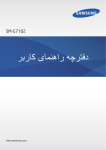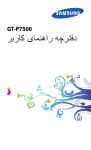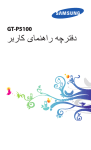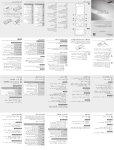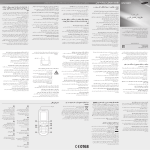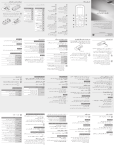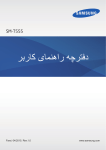Download Samsung GT-C6712 راهنمای محصول
Transcript
بسته به نرم افزار دستگاه یا ارائه دهنده خدمات ،ممکن است برخی از مطالب مندرج در این دفترچه راهنما با دستگاه شما تفاوت داشته باشد. Farsi 06/2011. Rev. 1.0 www.samsung.com GT-C6712 دفترچه راهنمای کاربر استفاده از این دفترچه راهنما از شما به خاطر خرید این تلفن همراه سامسونگ متشکریم .این دستگاه، ارتباط سیار و سرگرمی های با کیفیت باال بر اساس فناوری استثنایی و استانداردهای باالی سامسونگ را در اختیار شما قرار می دهد. این دفترچه راهنمای کاربر به طور خاص برای راهنمایی شما در زمینه عملکردها و ویژگی های دستگاه طراحی شده است. ابتدا اینجا را بخوانید ● ●لطفاً قبل از استفاده از دستگاه خود برای اطمینان از استفاده ایمن و درست ،همه اقدامات احتیاطی و این دفترچه راهنما را به دقت بخوانید. ● ●توضیحات این دفترچه راهنما بر اساس تنظیمات پیش فرض دستگاه شما است. ● ●عکس ها و تصاویر به کار رفته در این راهنمای کاربر ممکن است در ظاهر با محصول واقعی تفاوت داشته باشند. ● ●محتویات این راهنمای کاربر ممکن است با محصول ،یا با نرم افزار عرضه شده توسط ارائه دهندگان خدمات متفاوت باشد و ممکن است بدون اطالع قبلی تغییر کند .برای دریافت آخرین نسخه راهنمای کاربر به www.samsung.comمراجعه کنید. ● ●ویژگی های موجود و خدمات جانبی ممکن است بسته به دستگاه ،نرم افزار یا ارائه دهنده خدمات متفاوت باشد. ● ●برنامه ها و عملکردهای آنها ممکن است با توجه به کشور ،منطقه یا مشخصات سخت افزار متفاوت باشند .سامسونگ مسئول مشکالت عملکرد ایجاد شده توسط برنامه های شرکت های دیگر نیست. ● ●می توانید نرم افزار دستگاه همراه خود را با مراجعه به www.samsung.comبه روزرسانی کنید. ● ●منابع صوتی ،کاغذ دیواری ها ،و تصاویر ارائه شده در این دستگاه برای استفاده محدود بین سامسونگ و مالکان آنها مجوز دارد .خارج کردن و استفاده از این مطالب برای مقاصد تجاری و غیره نقض قوانین حق نسخه برداری محسوب می شود .سامسونگ مسئول این نقض حق نسخه برداری توسط کاربر نیست. ● ●لطفاً این دفترچه راهنما را برای مراجعۀ بعدی نگه دارید. امنهار هچرتفد نیا زا هدافتسا 2 نمادهای راهنما پیش از شروع به کار ،با نمادهایی که در این دفترچه راهنما خواهید دید، آشنا شوید. هشدار— وضعیت هایی که می تواند موجب جراحت شما یا دیگران شود احتیاط— وضعیت هایی که می تواند موجب آسیب دیدن دستگاه شما یا سایر وسایل شود توجه— نکته ها ،نکته های مربوط به استفاده ،یا اطالعات بیشتر ◄ مراجعه کنید به— صفحات دارای اطالعات مربوطه؛ به عنوان مثال ◄ :صفحه ( 12نشان دهنده «به صفحه 12 مراجعه کنید» است) ← پس از آن— ترتیب گزینه ها یا فهرست هایی که باید برای انجام یک مرحله انتخاب کنید؛ مثالً :در حالت منو ،پيام ها ← نوشتن را انتخاب کنید (يعنی ابتدا پيام ها و سپس نوشتن را انتخاب کنيد) [ ] کروشه— کلیدهای دستگاه؛ مثالً: [ ] (نشان دهنده کلید پایان است) امنهار هچرتفد نیا زا هدافتسا 3 حق نسخه برداری Copyright © 2011 Samsung Electronics این راهنمای کاربر توسط قوانین بین المللی حق نسخه برداری محافظت می شود. هیچ بخشی از این راهنمای کاربر را بدون اجازه کتبی قبلی از Samsung Electronicsنمی توان تکثیر ،توزیع ،یا ترجمه کرد ،یا به هر نوع یا هر وسیله ،الکترونیکی یا مکانیکی ،از جمله فتوکپی ،ضبط، یا ذخیره در هر سیستم ذخیره و بازیابی اطالعات تبدیل کرد. عالئم تجاری ● ● ،SAMSUNGو لوگوی SAMSUNGعالئم تجاری ثبت شده Samsung Electronicsهستند. ● ●® Bluetoothعالمت تجاری ثبت شده Bluetooth SIG, Inc.در سراسر جهان است. ● ● Oracleو Javaعالیم تجاری ثبت شده Oracleو/يا شرکتهای وابسته به آن هستند .سایر نام ها ،عالیم تجاری ،متعلق به صاحبان خود می باشند. ● ●® Windows Media Playerعالمت تجاری ثبت شده Microsoft Corporationاست. ● ●® ،Wi-Fiآرم Wi-Fi CERTIFIEDو آرم Wi-Fiعالئم تجاری ثبت شده Wi-Fi Allianceهستند. ● ● و عالئم تجاری SRS Labs, Inc.هستند .فناوری های WOW HDو CS Headphoneتحت مجوز SRS Labs, Inc.به ثبت رسیده اند. ● ●همه عالئم تجاری و حقوق نسخه برداری دیگر متعلق به مالکان مربوط آنها هستند. امنهار هچرتفد نیا زا هدافتسا 4 فهرست مطالب نصب اجزا 8 . ....................................................... باز کردن بسته بندی8....................................................... نصب سیم کارت یا USIMکارت و باتری8.............................. باتری را شارژ کنید11...................................................... وارد کردن يک کارت حافظه (اختياری) 13............................... شروع به کار 16 . ................................................. روشن و خاموش کردن دستگاه16........................................ دستگاه خود را بشناسید 17................................................ استفاده از صفحه لمسی21................................................. قفل کردن یا باز کردن قفل صفحه لمسی و کلیدها 22.................... دسترسی به فهرست ها 22................................................. اجرا و مدیریت چندين برنامه23........................................... استفاده از ویجت ها 24..................................................... سفارشی کردن دستگاه خود 25............................................ تعویض بین سیم کارت یا 28..................................... USIM وارد کردن متن29........................................................... ارتباطات 32 . ....................................................... تماس32...................................................................... گزارشات37.................................................................. پیام ها38..................................................................... ایمیل42....................................................................... ارتباطات 43.................................................................. پیام فوری43................................................................. بلاطم تسرهف 5 سرگرمی ها 44 . ................................................... دوربین 44.................................................................... پخش کننده فیلم 47.......................................................... موسيقی48................................................................... رادیوی 49..............................................................FM بازی51....................................................................... اطالعات شخصی 52 . ............................................. مخاطبان 52.................................................................. تقویم 54...................................................................... وظیفه 55..................................................................... یادداشت56................................................................... ضبط صدا 57................................................................. اينترنت 58 . ........................................................ اینترنت58.................................................................... 59.................................................. Samsung Apps وب سایتهای جوامع 60..................................................... 61..............................................................YouTube قابلیت اتصال 62 . .................................................. بلوتوث 62.................................................................... 64....................................................................Wi-Fi اتصاالت کامپیوتر 65........................................................ بلاطم تسرهف 6 ابزارها 68 . ......................................................... ساعت 68..................................................................... ماشين حساب69............................................................. اشتراک های من 70......................................................... فايلهای شخصی 71.......................................................... تنظیمات 73 . ....................................................... دسترسی به فهرست تنظیمات 73.......................................... مدیریت سیم کارت ها73.................................................... حالت پرواز 73............................................................... اتصال 74..................................................................... نمایه های صوتی 74........................................................ تنظیمات نمایشگر و نور 74................................................ اصلی 75...................................................................... تاريخ و ساعت 75........................................................... منو و ویجت ها 76.......................................................... برنامه های کاربردی 76.................................................... امنیت76...................................................................... حافظه 77..................................................................... تنظیم مجدد 78............................................................... درباره تلفن 78............................................................... برنامه های سیم78.......................................................... عیب یابی 79 . ...................................................... اقدامات احتیاطی مربوط به ایمنی 85 . ........................... بلاطم تسرهف 7 نصب اجزا باز کردن بسته بندی جعبه محصول را بازبینی نمایید و مطمئن شوید اقالم زیر در آن موجود است: ● ●دستگاه تلفن همراه ● ●باتری ● ●آداپتور (شارژر) مسافرتی ● ●راهنمای شروع سريع فقط از نرم افزار مورد تأیید سامسونگ استفاده کنید .نرم افزار غیرمجاز یا غیرقانونی ممکن است آسيب یا عملکرد نادرست دستگاه را که تحت پوشش ضمانت سازنده نيست ،موجب شود. ● ●اقالمی که همراه دستگاه شما عرضه می شوند ،ممکن است بسته به نرم افزار و لوازم جانبی موجود در منطقه شما یا عرضه شده توسط ارائه دهنده خدمات شما ،متفاوت باشند. ● ●لوازم جانبی دیگر را می توانید از نماینده محلی سامسونگ تهیه نمایید. ● ●لوازم جانبی عرضه شده ،بهترین کارایی را برای دستگاه شما خواهند داشت. ● ●لوازم جانبی به جز موارد عرضه شده ممکن است با دستگاه شما سازگار نباشد. نصب سیم کارت یا USIMکارت و باتری وقتی مشترک خدمات تلفن همراه می شوید ،یک کارت «واحد هویت مشترک» (سیم کارت) را به همراه جزئیات اشتراک ،مانند شماره شناسایی شخصی ( )PINو خدمات اختیاری دریافت می کنید .برای استفاده از خدمات UMTSیا HSDPAمی توانید یک کارت «واحد هویت مشترک عمومی» ( )USIMخریداری کنید. ازجا بصن 8 برای نصب سیم کارت یا USIMکارت و باتری، 11 اگر دستگاه روشن است ] [ ،را فشار داده و نگه دارید و برای خاموش کردن آن ،بلی را انتخاب کنيد. 22 درپوش پشتی را برداريد. 2 1 33 هنگام جدا کردن درپوش پشتی ،مراقب باشید تا به ناخن هایتان صدمه نرسد. سیم کارت یا USIMکارت را طوری قرار دهید که اتصال های طالیی رنگ آن رو به پایین باشد. دستگاه شما دو شیار سیم کارت دارد که به شما امکان استفاده از دو سیم کارت یا USIMکارت و جابجایی بین آنها را می دهد .شیار باالیی را برای سیم یا USIMکارت اصلی یا مورد استفاده بیشتر، استفاده کنید .شیار پایینی را برای سیم یا USIMکارت ثانویه استفاده کنید ◄ .صفحه 28 ابتدا سیم کارت شیار باالیی را خارج کنید .اول درآوردن سیم کارت شیار پایینی ممکن است باعث آسیب رساندن به سیم کارت شود. ازجا بصن 9 ● ●بعد از اینکه دو سیم کارت یا USIMکارت را جا زدید، هنگام دسترسی به خدمات شبکه ،از شما پرسیده می شود که کدام یک را انتخاب می کنید. ● ●اگر یک سیم کارت یا USIMکارت وارد نکنید ،تنها می توانید از سرویس های غیر شبکه ای و بعضی از منوهای دستگاه خود استفاده نمایید. ● ●کارت حافظه را در شکاف سیم کارت یا USIMکارت وارد نکنید. 44 باتری را نصب کنید. 55 درپوش پشتی را جايگذاری کنيد. 2 1 ازجا بصن 10 باتری را شارژ کنید پیش از استفاده از دستگاه برای اولین بار ،باید باتری را شارژ کنید. با استفاده از شارژر مسافرتی عرضه شده یا از طریق وصل کردن دستگاه به یک کامپیوتر با کابل داده کامپیوتر ،می توانید دستگاه خود را شارژ کنید. فقط از شارژرها و کابل های مورد تأیید سامسونگ استفاده کنید. استفاده از شارژرها و کابل های غیر مجاز می تواند باعث منفجر شدن باتری ها یا آسیب دیدن دستگاه شما شود. وقتی باتری دستگاه ضعیف باشد ،دستگاه صدای هشداری پخش کرده و پیامی مبنی بر ضعيف بودن باتری نشان می دهد .نماد باتری نیز خالی می شود .اگر باتری خیلی ضعیف شود، دستگاه به صورت خودکار خاموش می شود .برای ادامه استفاده از دستگاه ،باتری را شارژ کنید. ››شارژ کردن با شارژر مسافرتی 11 2 2سر کوچک شارژر مسافرتی را به جک چندکاره وصل کنید. درپوش جک چندکاره را باز کنيد. اتصال نادرست شارژر مسافرتی می تواند صدمه جدی به دستگاه وارد کند .هیچ گونه صدمه ناشی از استفاده نادرست ،تحت پوشش ضمانت نامه قرار نمی گیرد. ازجا بصن 11 33 سر بزرگ شارژر مسافرتی را به پریز برق وصل کنید. ● ●وقتی گوشی در حال شارژ شدن است ،می توانید از آن استفاده کنید ،اما ممکن است شارژ شدن کامل باتری ،مدت زمان بیشتری طول بکشد. ● ●در هنگام شارژ شدن دستگاه ،عملکرد صفحه لمسی ممکن است به دليل ناپايداری تامين برق با مشکل مواجه شود .در صورت بروز اين مشکل ،آداپتور مسافرتی را از دستگاه جدا کنيد. ● ●هنگام شارژ کردن ،ممکن است دستگاه گرم شود .این وضعیت عادی است و نباید تأثیری بر طول عمر یا کارکرد دستگاه شما داشته باشد. ● ●اگر دستگاه شما درست شارژ نمی شود ،دستگاه و شارژر خود را به مرکز خدمات سامسونگ ببرید. 44 ال شارژ شد (نماد باتری دیگر حرکت نمی کند)، وقتی باتری کام ً شارژر مسافرتی را از دستگاه و سپس از پریز برق جدا کنید. پیش از جدا کردن شارژر مسافرتی ،باتری را خارج نکنید .انجام این کار ممکن است به دستگاه آسيب برساند. برای صرفه جويی در انرژی ،شارژر مسافرتی را در مدتی که از آن استفاده نمی شود ،از برق بکشيد .شارژر مسافرتی فاقد سوييچ روشن-خاموش است؛ بنابراين برای قطع کردن اتصال منبع برق بايد شارژر مسافرتی را از پريز بکشيد .شارژر مسافرتی بايد در مدت استفاده نزديک به سوکت بماند. ››شارژ کردن با کابل داده کامپیوتر پیش از شارژ کردن ،مطمئن شوید که کامپیوتر روشن است. 11 درپوش جک چندکاره را که در باالی دستگاه قرار گرفته است، باز کنید. 22 یک سر کابل داده کامپیوتر ( USBکوچک) را به جک چندکاره دستگاه وصل کنید. ازجا بصن 12 33 سر دیگر کابل داده کامپیوتر را به درگاه USBکامپیوتر وصل کنید. بسته به نوع کابل داده کامپیوتری مورد استفاده شما ،ممکن است پیش از شروع شارژ کردن کمی طول بکشد. 44 ال شارژ شد (نماد باتری دیگر حرکت نمی کند)، وقتی باتری کام ً کابل داده کامپیوتر را از دستگاه و سپس از کامپیوتر جدا کنید. وارد کردن يک کارت حافظه (اختياری) برای ذخیره تعداد بیشتری فایل چندرسانه ای ،باید یک کارت حافظه نصب کنید .دستگاه شما از کارتهای حافظه ™ microSDيا ™ microSDHCبا حداکثر ظرفيت 16گيگابايت (بسته به سازنده و نوع کارت حافظه) پشتيبانی می کند. سامسونگ از استانداردهای صنعتی مورد تأیید برای کارت های ال حافظه استفاده می کند ،اما ممکن است برخی از مارک ها کام ً با دستگاه شما سازگار نباشند .استفاده از کارت حافظه ناسازگار ممکن است موجب آسیب دیدن دستگاه شما یا کارت حافظه شود و می تواند داده هاى ذخیره شده در کارت را مخدوش کند. 11 ● ●دستگاه شما تنها از ساختار فایل FATبرای کارت های حافظه پشتیبانی می کند .اگر کارت حافظه فرمت شده ای با ساختار فایل متفاوتی نصب کنید ،دستگاه از شما می خواهد کارت حافظه را دوباره فرمت کنید. ● ●نوشتن و پاک کردن مداوم داده ها روی کارت های حافظه، طول عمر آنها را کوتاه خواهد کرد. درپوش شیار کارت حافظه در کنار گوشی را باز کنید. ازجا بصن 13 22 کارت حافظه را در حالی که پوشش طاليی رنگ آن رو به پايين قرار دارد ،وارد کنيد. 33 کارت حافظه را درون شکاف کارت حافظه فشار دهيد تا در جای خود محکم شود. 44 ››بیرون آوردن کارت حافظه 1 1مطمئن شوید که دستگاه در حال حاضر از کارت حافظه استفاده درپوش شکاف کارت حافظه را ببندید. نمی کند. 22 3 3کارت حافظه را آرام فشار دهید تا کارت از دستگاه آزاد شود ،و درپوش شکاف کارت حافظه را باز کنيد. سپس کارت را از شکاف کارت حافظه بیرون بکشید. هنگامی که دستگاه در حال انتقال یا دسترسی به اطالعات است ،از خارج کردن کارت حافظه خودداری کنيد؛ این کار می تواند موجب از دست رفتن داده ها یا آسیب دیدن کارت حافظه یا دستگاه شود. ازجا بصن 14 ››فرمت کردن کارت حافظه فرمت کردن کارت حافظه با کامپیوتر ،ممکن است باعث ناسازگاری آن با دستگاه شما شود .کارت حافظه را فقط با دستگاه فرمت کنید. در حالت منو ،تنظيمات ← حافظه ← جزئیات کارت حافظه ← فرمت ← بلی را انتخاب کنید. قبل از فرمت کردن کارت حافظه ،تهيه نسخه پشتيبان از تمام اطالعات ذخيره شده بر روی گوشی را فراموش نکنيد .ضمانت سازنده شامل از دست رفتن اطالعات به دليل اقدامات کاربر ،نمی شود. ازجا بصن 15 شروع به کار روشن و خاموش کردن دستگاه برای روشن کردن دستگاه خود، 11 PIN2 2را وارد کرده و انجام را انتخاب کنيد (در صورت لزوم). 3 3برای ثبت سیم کارت ها یا USIMکارتهای جدید تایید را انتخاب [ ] را فشار داده و نگه دارید. 44 کنید. یک شیار سیم کارت را انتخاب کنید و یک نام و ناماد سیگنال به اولین سیم کارت یا USIMکارت اختصاص بدهید. 55 6 6وقتی ثبت کردن سیم کارت یا USIMکارت تمام شد ،بعدی را این کار را برای سیم کارت یا USIMبعدی تکرار کنید. 77 انتخاب کنید. سیم کارت یا USIMکارت را برای فعال سازی ،انتخاب کنید و بعدی را انتخاب کنید. 88 بعدی را انتخاب کنيد (در صورت لزوم). بعد از اینکه دو سیم کارت را جا زدید ،هنگام دسترسی به خدمات شبکه مانند تماس گرفتن ،پیام دادن و سرویس های وب ،از شما پرسیده می شود که کدام یک را انتخاب می کنید. برای خاموش کردن دستگاه خود ] [ ،را فشار داده و نگه دارید؛ سپس بلی را انتخاب کنید. ● ●وقتی در مناطقی هستید که استفاده از دستگاه های بی سیم ممنوع است ،مانند هواپیماها و بیمارستان ها ،از همه هشدارها و دستورات نصب شده توسط کارکنان رسمی پیروی کنید. ● ●برای استفاده از خدمات غیرشبکه ای دستگاه خود ،آن را به حالت پرواز تغییر دهید .در حالت منو ،تنظيمات ← حالت پرواز را انتخاب کنید. راک هب عورش 16 دستگاه خود را بشناسید ››طرح کلی دستگاه گوشی/میکروفون1 کلید تنظیم میزان صدا صفحه لمسی کلید فهرست شکاف کارت حافظه کلید پایان کلید شماره گیری میکروفون ورودی هدست جک چندکاره لنز دوربین روشن/خاموش/قفل درپوش پشت کلید جابجایی سیم بلندگو آنتن داخلی .1تنها وقتی از ویژگی بلندگوی تلفن یا ضبط ویدیو استفاده می کنید ،فعال کنید. راک هب عورش 17 ››کلیدها کلید شماره گیری فهرست پایان میزان صدا روشن/ خاموش/ قفل جابجایی سیم کارت عملکرد برقراری يا پاسخگويی تماس؛ در حالت آماده به کار ،بازيابی گزارش های تماس ها و پيام ها. وارد حالت فهرست شوید؛ برای مشاهده همه برنامه های فعال ،مدیر وظایف را اجرا کنید (فشار داده و نگه دارید). پايان دادن به تماس؛ در حالت منو ،بازگشت به حالت «آماده به کار». میزان صدای دستگاه را تنظیم کنيد. روشن يا خاموش کردن دستگاه (فشار داده و نگه دارید)؛ قفل کردن صفحه لمسی و کليدها و خارج کردن آنها از حالت قفل. بین سیم کارت ها یا USIMکارت ها جابجا شوید؛ در حالت آماده به کار ،به فهرست مدیریت سیم کارت ها دسترسی پیدا کنید (فشار داده و نگه دارید). ››صفحه نمايش آماده به کار وقتی دستگاه در حالت آماده به کار است ،شما صفحه آماده به کار را خواهید دید .از صفحه آماده به کار ،می توانید وضعیت دستگاه خود را ببینید و به برنامه های کاربردی دسترسی پیدا کنید. صفحه آماده به کار چندین پانل دارد ،و می توانید پانل جدید به صفحه آماده به کار اضافه کنید ◄ .صفحه 25 برای رفتن به یکی از صفحات در صفحه آماده به کار به چپ یا راست بروید .می توانید یک نقطه را در باالی صفحه نیز انتخاب کنید تا مستقیم به صفحه مربوط در صفحه آماده به کار بروید. راک هب عورش 18 ››نمادهای نشانگر نمادهای نشان داده شده روی صفحه نمایش ممکن است بسته به منطقه یا ارائه دهنده خدمات شما متفاوت باشند. نماد تعریف سیم کارت یا USIMکارت موجود نیست سيگنال وجود ندارد شدت سيگنال 1 حالت پرواز فعال شد جستجوی شبکه شبكه GPRSمتصل شد 1 شبكه EDGEمتصل شد 1 WLANمتصل شد تماس از دست رفت با وب سرور همگام شد بلوتوث فعال شد کارکيت يا هدست هندزفری بلوتوث متصل شد تماس در حال انجام است ويژگی پيام اضطراری فعال شد انتقال تماس فعال شد همگام سازی با رايانه کارت حافظه درج شد به صفحات وب ایمن وصل شد پیام متنی یا چندرسانه ای جدید راک هب عورش 19 نماد تعریف پيام ايميل جديد پيام پست صوتی جديد بازی های جاوا یا برنامه در حال اجرا هشدار فعال شد رومينگ (خارج از منطقه معمول سرويس) نمايه «عادی» فعال شد نمايه «سکوت» فعال شد زمان جاری باتری ضعيف است .1این نماد ممکن است بسته به تنظیمات سیم کارت شما متفاوت باشد. ››صفحه ميانبرها از ناحیه در حالت آماده به کار یا هنگام استفاده از یک برنامه، نمادهای نشانگر را انتخاب کنید تا پانل میانبرها باز شود. نمادهای فعال کردن یا غیرفعال کردن ویژگی اتصال WLANو بلوتوث را انتخاب کنید .همچنین می توانید صدای دستگاه را روشن یا خاموش کنید و پیام های جدید و هشدارها را بررسی کنید. راک هب عورش 20 استفاده از صفحه لمسی با صفحه لمسی دستگاه خود می توانید به آسانی موارد را انتخاب کنید یا عملکردها را انجام دهید .اقدامات اولیه برای استفاده از صفحه لمسی را یاد بگیرید. ● ●برای جلوگیری از خراشیدن صفحه لمسی ،از ابزارهای تیز استفاده نکنید. ● ●اجازه ندهید صفحه لمسی با دستگاه های برقی دیگر تماس داشته باشد .تخلیه الکترونیکی ممکن است موجب از کار افتادن صفحه لمسی شود. ● ●اجازه ندهید صفحه لمسی با آب تماس داشته باشد .صفحه لمسی زمانی که در معرض آب یا محیط های مرطوب قرار بگیرد ممکن است درست عمل نکند. ● ●برای استفاده مطلوب از صفحه لمسی ،قبل از استفاده از دستگاه ،پوشش محافظ صفحه را جدا کنید. ● ●صفحه لمسی شما دارای الیه ای است که بارهای الکتریکی اندکی را که بدن انسان ساطع می کند تشخیص می دهد .برای بهترین عملکرد ،با نوک انگشت خود به صفحه لمسی ضربه بزنید .صفحه لمسی به تماس ابزارهای تیز ،از قبیل قلم یا خودکار واکنش نشان نمی دهد. با کارهای زیر صفحه لمسی را کنترل کنید: ● ●ضربه زدن :یک بار با انگشت خود لمس کنید تا یک منو ،گزینه یا برنامه را انتخاب یا راه اندازی کنید. ● ●ضربه زدن و نگه داشتن :روی یک مورد ضربه بزنید و برای بیشتر از 2ثانیه نگه دارید تا یک لیست گزینه جهشی باز شود. ● ●لغزاندن :ضربه بزنید و انگشت خود را باال ،پایین ،چپ ،یا راست بکشید تا به موارد موجود در لیست ها بروید. ● ●دو ضربه :با انگشت خود دوبار سریع ضربه بزنید تا هنگام مشاهده عکس ها یا صفحات وب بزرگنمایی یا کوچکنمایی کنید. ● ●حرکت عرضی :برای انتخاب موارد ،با انگشت ضربه بزنید و بکشید. راک هب عورش 21 ● ●کشیدن و رها کردن :ضربه بزنید و انگشت خود را روی یک مورد نگه دارید و سپس انگشت خود را بکشید تا آن مورد را حرکت دهید. ● ●تلنگر :سریع به صفحه تلنگر بزنید تا برنامه ای را فعال کنید. ● ●بزرگنمایی ناحیه ای :دو انگشت خود روی صفحه قرار دهید و انگشت های خود را از هم دور کنید تا تصویر بزرگتر شود یا انگشتان خود را به هم نزدیک کنید تا کوچک شود. ● ●وقتی از دستگاه برای مدت مشخصی استفاده نکنید دستگاه صفحه لمسی را خاموش می کند .برای روشن کردن صفحه، [ ] را فشار دهید. ● ●می توانید زمان نور پس زمینه را نیز تنظیم کنید .در حالت منو ،تنظیمات ← تنظیمات نمایشگر و نور ← زمان چراغ صفحه را انتخاب کنید. قفل کردن یا باز کردن قفل صفحه لمسی و کلیدها برای جلوگیری از کارکرد ناخواسته دستگاه ،می توانید صفحه لمسی و کلیدها را قفل کنید. برای قفل کردن ] [ ،را فشار دهید .برای باز کردن قفل ] [ ،را فشار داده و با انگشت به پنجره خاکستری را در یک جهت بکشید .همچنين می توانيد [ ] ،را فشار داده و نگه دارید تا قفل صفحه لمسی و کلیدها باز شود. دسترسی به فهرست ها برای دسترسی به منوهای کاربردی دستگاه خود، 11 22 در حالت آماده به کار ،کليد «فهرست» را برای دسترسی به حالت «فهرست» فشار دهید. با حرکت به چپ یا راست ،به يک صفحه فهرست اصلی بروید. می توانید یک نقطه را در باالی صفحه نیز انتخاب کنید تا مستقیم به صفحه فهرست اصلی مربوط بروید. راک هب عورش 22 33 ] [4 4را فشار دهید تا به حالت آماده به کار بازگردید. ››ساماندهی برنامه ها در حالت منو يک فهرست يا برنامه را انتخاب کنيد. می توانید با تغییر ترتیب برنامه های کاربردی در حالت منو ،یا گروه بندی آنها در گروه هایی مطابق با میل یا نیازهای خود آنها را دوباره سازماندهی کنید. 11 در حالت آماده به کار ،کليد «فهرست» را برای دسترسی به حالت «فهرست» فشار دهید. 22 3 3یک برنامه را ضربه زده و نگه داريد؛ و آن را به محل دلخواه تصحیح را از قسمت باالی سمت چپ صفحه انتخاب کنید. خود بکشيد. می توانید نماد یک برنامه را به صفحه دیگری از فهرست اصلی ببرید. 44 ››افزودن صفحات جدید فهرست اصلی 1 1در حالت آماده به کار ،کليد «فهرست» را برای دسترسی به انجام را از قسمت باالی سمت چپ صفحه انتخاب کنید. حالت «فهرست» فشار دهید. 22 3 3برای نمای افقی ،دستگاه را بچرخانید. 4 4برای افزودن صفحات جدید فهرست اصلی، تصحیح را از قسمت باالی سمت چپ صفحه انتخاب کنید. برای حذف صفحه از فهرست اصلی، را انتخاب کنید. را انتخاب کنید. 55 6 6انجام را از قسمت باالی سمت چپ صفحه انتخاب کنید. برای نمای عمودی ،دستگاه را بچرخانید. اجرا و مدیریت چندين برنامه راک هب عورش 23 ››اجرای چندين برنامه دستگاه به شما امکان می دهد تا با اجرای همزمان چندین برنامه کاربردی ،چند کار را با هم انجام دهید. برای اجرای چندین برنامه ،کلید منو را فشار دهید تا به منوی اصلی بازگردید و برنامه ای را برای اجرا انتخاب کنید. ››استفاده از مدير برنامه با مدیر برنامه می توانید چندین برنامه را مدیریت کنید .برای اجرای مدير برنامه، 11 22 کلید منو را فشار داده و نگه داريد .نمادهای برنامه های فعال ظاهر می شوند. برنامه های فعال را بصورت زیر کنترل کنید: ● ●برای تعویض بین برنامه ها ،یکی از نمادهای برنامه های فعال را انتخاب کنید. ● ●برای بستن يک برنامه ،را انتخاب کنيد. ● ●برای بستن تمام برنامه های فعال ،پايان همه برنامه ها را انتخاب کنيد. استفاده از ویجت ها ویجتها برنامه های کاربردی کوچکی هستند که عملکردهای آسان و اطالعات را در صفحه آماده به کار شما فراهم می کنند. ● ●بعضی از ویجت های شما به وب سرویس ها وصل می شوند .استفاده از ویجت مبتنی بر وب ،ممکن است هزینه اضافی برای شما داشته باشد. ● ●ويجت های موجود ممکن است بسته به منطقه یا ارائه دهنده خدمات شما متفاوت باشند. 11 22 در حالت آماده به کار ،نوارابزار را از قسمت باالی سمت چپ صفحه انتخاب کنيد تا نوار ابزار ويجت باز شود. اطالعيه سلب مسئوليت ويجت را خوانده و (در صورت لزوم) پذيرش را انتخاب کنيد. راک هب عورش 24 33 44 برای رفتن به یکی از صفحات در صفحه آماده به کار به چپ یا راست بروید. برای يافتن ويجت مورد نظر خود ،روی نوار ابزار ويجت به چپ يا راست حرکت کنيد. 55 6 6انجام را از قسمت باالی سمت چپ صفحه انتخاب کنید تا نوار ويجت را به صفحه آماده به کار بکشيد. ابزار ویجت بسته شود. 77 برای بازگرداندن ویجت به نوار ابزار ویجت ،به ویجت ضربه زده و آنرا نگه دارید تا کارد زرد رنگ ظاهر شده و آنرا به نوار ابزار ویجت بکشید. سفارشی کردن دستگاه خود با سفارشی کردن دستگاه بر اساس سلیقه خود ،از آن استفاده بیشتری ببرید. ››افزودن یا حذف پنل به صفحه آماده به کار می توانید پنل های جدید به صفحه آماده به کار اضافه کنید تا ویجت ها را مطابق تمایل و نیاز خود سازماندهی کنید. 11 22 33 در حالت آماده به کار ،نوار ابزار را از قسمت باالی سمت چپ صفحه انتخاب کنید. برای نمای افقی ،دستگاه را بچرخانید. را انتخاب کنید تا پنل های جدید به صفحه آماده به کار اضافه کنید. را انتخاب کنید تا از صفحه آماده به کار پنل حذف کنید. 44 5 5انجام را از قسمت باالی سمت چپ صفحه انتخاب کنید. برای نمای عمودی ،دستگاه را بچرخانید. راک هب عورش 25 ››تنظیم بلندی صدای زنگ کلیدها 11 2 2با فشار دادن کلید صدا یا کشیدن نوار لغزنده ،صدای زنگ کلید در حالت آماده به کار ،کليد صدا را باال یا پایین فشار دهید. را تنظیم کنید. ››به نمایه سکوت بروید. برای قطع صدا یا لغو قطع صدا ،یکی از کارهای زیر را انجام دهید: ● ●در حالت منو ،صفحه کلید را انتخاب کرده ،و سپس را ضربه زده و نگه دارید. ● ●صفحه میانبرها را از باالی صفحه باز کنید و سکوت را انتخاب کنید. ››راه اندازی نمايه صدا با شخصی سازی نمایه فعلی صدا یا تعویض به نمایه صدای دیگری ،می توانید صداهای دستگاه را تغییر دهید .راه اندازی یک نمايه، 11 2 2نمايه مورد استفاده خود را انتخاب کنيد. 3 3گزینه های صوتی تماسهای ورودی ،پیام های ورودی ،و سایر در حالت منو ،تنظيمات ← نمايه های صوتی را انتخاب کنید. 44 صداهای دستگاه را سفارشی سازی کنید ◄ .صفحه 74 گزینه های صدای موجود بسته به نمایه انتخابی متفاوت خواهند بود. تنظیم را انتخاب کنید. برای تعویض به نمایه دیگری ،کادر تایید کنار نمایه را انتخاب کنید و سپس تنظیم را انتخاب کنید. ››انتخاب یک کاغذ دیواری برای صفحه آماده به کار 11 در حالت منو ،تنظیمات ← تنظیمات نمایشگر و نور ← کاغذ دیواری را انتخاب کنید. 22 یک تصویر را انتخاب کنید. برای انتخاب یک تصویر از پوشه تصاویر ،پوشه را انتخاب کنید. راک هب عورش 26 33 تنظیم ← تنظیم را انتخاب کنید. سامسونگ مسئول هیچ گونه استفاده از تصاویر یا کاغذ دیواریهای پیش فرض عرضه شده در دستگاه شما نیست. ››تنظیم نور صفحه نمایش 11 در حالت منو ،تنظيمات ← تنظیمات نمایشگر و نور را انتخاب کنید. 22 3 3تنظیم را انتخاب کنید. برای تنظيم سطح نور صفحه نمايش ،لغزانه روشنایی را بکشيد. سطح نور صفحه نمایش بر سرعت مصرف نیروی باتری دستگاه تأثیر می گذارد. ››قفل کردن دستگاه با فعال کردن رمزعبور برای دستگاه ،می توانید دستگاه را قفل کنید. 11 2 2قفل دستگاه را انتخاب کنید. 3 3رمزعبور جدید 4تا 8عددی را وارد کرده و انجام را انتخاب در حالت منو ،تنظيمات ← امنیت را انتخاب کنید. 44 کنید. رمز عبور جدید خود را دوباره وارد کرده و انجام را انتخاب کنید. اولين باری که به منوی نیازمند رمزعوبر دسترسی پيدا می کنيد، از شما خواسته می شود رمزعبور بسازید و آنرا تایید کنید. وقتی قفل پین فعال است ،هر بار که دستگاه را روشن می کنید باید رمزعبور را وارد کنید. ● ●اگر رمز عبور خود را فراموش کردید ،دستگاه خود را برای بازکردن قفل نزد مرکز خدمات سامسونگ ببرید. ● ●سامسونگ در قبال از دست رفتن رمزهای عبور یا اطالعات محرمانه یا سایر خسارات ناشی از نرم افزار غیرمجاز ،هیچ مسئولیتی نمی پذیرد. راک هب عورش 27 ››قفل کردن سیم کارت یا USIMکارت می توانید با فعال کردن پین عرضه شده به همراه سیم کارت یا USIM کارت خود دستگاه را قفل کنید. 11 2 2قفل پین را انتخاب کنید. 3 3کد PINعرضه شده به همراه سیم کارت یا USIMکارت خود، در حالت منو ،تنظيمات ← امنیت را انتخاب کنید. را وارد کرده و انجام را انتخاب کنید. وقتی قفل PINفعال شد ،هر بار که دستگاه را روشن می کنید باید PIN را وارد کنید. ● ●اگر چندین بار پین را نادرست وارد کنید ،سیم کارت یا USIMکارت شما مسدود خواهد شد .برای رفع انسداد سیم کارت یا USIMکارت باید رمز باز کردن پین ( )PUKرا وارد کنید. ● ●اگر سیم کارت یا USIMکارت خود را با وارد کردن PUK نادرست مسدود کردید ،برای باز کردن آن را نزد ارائه دهنده خدمات خود ببرید. تعویض بین سیم کارت یا USIM بعد از اینکه دو سیم کارت یا USIMکارت را جا زدید ،می توانید بین هر یک جابجا شوید. برای جابجایی بین سیم کارتها یا USIMکارتها ،بجز زمانی که دستگاه در حال ارسال یا دریافت پیام یا اطالعات از شبکه است ] [ ،را فشار دهید. ››فعال سازی SIMیا USIM 11 در حالت منو ،تنظيمات ← مديريت سيم کارت ها ← شبکه را انتخاب کنید. 22 سیم کارت یا USIMکارتی که می خواهید فعال شود را انتخاب کنید. راک هب عورش 28 33 ››تعویض خودکار بین سیم کارت یا USIMکارت 1 1در حالت منو ،تنظيمات ← مديريت سيم کارت ها ← تعویض ثبت را انتخاب کنید. خودکار سیم را انتخاب کنید. 22 3 3سیم کارت یا USIMکارت را انتخاب کنید. 4 4زمان بندی فعال سازی سیم کارت یا USIMکارت را مشخص فعال سازی را انتخاب کنید. کنید و ثبت را انتخاب کنید. 55 ››نام ها و نمادهای موجود در سیم کارت یا USIMکارت بازگشت را انتخاب کنید. را تغییر دهید 11 در حالت منو ،تنظيمات ← مديريت سيم کارت ها ← ثبت نام کارت را انتخاب کنید. 22 3 3نام سیم کارت یا USIMکارت خود ،را تغییر داده و انجام را سیم کارت یا USIMکارت را انتخاب کنید. 44 انتخاب کنید. نماد سیم کارت یا USIMکارت خود ،را تغییر داده و ثبت را انتخاب کنید. وارد کردن متن می توانید با انتخاب نویسه های روی صفحه کلید مجازی یا با وارد کردن دستخط روی صفحه متن را وارد کنید. 11 برای تغییر روش ورود متن در فیلد ،را ضربه زده و نگه دارید و نوع صفحه کلید ← یک روش ورود متن را انتخاب کنید. گزینه صفحه کلید عملکرد کاراکترهای روی صفحه کلید را انتخاب کنید. راک هب عورش 29 گزینه نوشتن تمام صفحه کادر نوشتن 22 عملکرد در جایی از صفحه بنویسید. در کادر نوشتن ،بنویسید. با انتخاب کلیدهای الفبایی عددی یا نوشتن روی صفحه متن را وارد کنید. در هنگام وارد کردن متن ،برای نمایش صفحه کليد عریض تر، دستگاه را بچرخانيد. هنگام ورود متن با صفحه کلید ،می توانید از حالتهای زیر استفاده کنید: حالت ABC T9 (متن پیشگو) شماره نماد عملکرد يک کلید مجازی مناسب را انتخاب کنيد تا نویسه مورد نظرتان روی صفحه ظاهر شود. 1 .1در حالت T9 ABCرا انتخاب کنید (نقطه سبزرنگ خواهد شد). 2 .2برای وارد کردن يک کلمه کامل ،کليدهای مجازی مناسب را انتخاب کنيد. 3 .3وقتی کلمه درست نمایش داده شد ،برای درج فاصله، را انتخاب کنید .در صورتی که کلمه درست نمایش داده نشد ،یا را انتخاب کرده و یک کلمه جايگزين را از ليستی که ظاهر می شود ،انتخاب کنید. برای وارد کردن يک عدد ،کليد مجازی مناسب را انتخاب کنيد. می توانید با ضربه زدن و نگه داشتن کلید مجازی در حالت ABCیا T9 اعداد را وارد کنید. 1 .1برای رفتن به مجموعه عالیم مورد عالقه، ◄ یا ► را انتخاب کنید. 2 .2برای وارد کردن يک نماد ،کليد مجازی مناسب را انتخاب کنيد. راک هب عورش 30 پس از فعال شدن متن پيشگويانه ،می توانيد از حالت ورودی پيوسته استفاده کنيد. 11 22 را ضربه بزنید و نگه دارید و ورودی پی در پی را انتخاب کنید. اولین نویسه یک کلمه را انتخاب کنید و انگشت خود را بدون جدا کردن انگشت از روی صفحه روی نویسه دوم بکشید. 33 4 4پس از نویسه آخر انگشت خود را بردارید. 5 5وقتی کلمه درست نمایش داده شد ،برای درج فاصله، تا تمام شدن کلمه به این کار ادامه دهید. را انتخاب کنید .در صورتی که کلمه درست نمایش داده نشد ،یک کلمه جايگزين را از فهرستی که ظاهر می شود ،انتخاب کنید. 66 مراحل 2تا 5را برای کامل کردن متن خود تکرار کنید. راک هب عورش 31 ارتباطات تماس استفاده از عملکردهای تماس ،مانند برقراری تماس ها و پاسخ دادن به تماس ها ،استفاده از امکانات موجود در حین تماس ،یا سفارشی کردن ویژگی های مربوط به تماس و استفاده از آنها را یاد بگیرید. ››برقرار کردن تماس و پاسخ دادن به تماس هنگام تماس گرفتن ،پاسخ دادن ،پایان دادن یا رد تماس ،می توانید از دکمه ها استفاد کنید یا صفحه را لمس کنید. برقراری تماس 11 در حالت منو ،صفحه کليد را انتخاب کرده و سپس يک کد منطقه و يک شماره تلفن وارد کنيد. 22 3 3برای پايان دادن به تماس[ ، برای شماره گيری[ ، ] را فشار دهید ،یا را انتخاب کنید. ] را فشار دهید. ● ●برای ذخیره کردن شماره تلفن هایی که اغلب به آنها زنگ می زنید ،از دفتر تلفن استفاده کنید ◄ .صفحه 53 ● ●برای دسترسی سریع به لیست تماس ها جهت برقراری تماس با شماره های اخیرا گرفته شده ← ] [ ،تماس را فشار دهید. پاسخگويی به تماس 11 22 در هنگام دريافت تماس ] [ ،را فشار دهید. وقتی دستگاه زنگ می زند ،برای تنظیم صدا ،کلید صدا را فشار دهید ،یا کلید صدا را فشار داده و پایین نگه دارید تا صدای زنگ قطع شود. برای پايان دادن به تماس[ ، ] را فشار دهید. تاطابترا 32 رد کردن یک تماس ] را فشار دهيد .تماس گیرنده ،صدای بوق در هنگام دريافت تماس[ ، آزاد می شنود. می توانید فهرستی از شماره های را تنظیم کنید که بطور خودکار، تماس ورودی از آنها رد شود ◄ .صفحه 34 تماس با شماره بین المللی 11 22 در حالت منو ،صفحه کلید را انتخاب کرده ،و سپس 0را ضربه زده و نگه دارید تا نویسه +درج شود. شماره کاملی را که می خواهید شماره گیری کنید (کد کشور ،کد منطقه ،و شماره تلفن) را وارد کنید؛ سپس [ ] را فشار دهید یا را برای شماره گیری انتخاب کنيد. ››استفاده از گزینه ها در حین تماس وقتی تماس در حال انجام است ،می توانید از امکانات زیر استفاده کنید: ● ●برای تنظیم میزان صدای مکالمه ،کلید میزان صدا را به سمت باال یا پایین فشار دهید. ● ●برای نگه داشتن تماس ،نگه داشتن مکالمه را انتخاب کنید .برای بازیابی تماس در انتظار گذاشته شده ،خروج از حالت انتظار را انتخاب کنید. ● ●برای فعال کردن ویژگی بلندگوی تلفن ،بلندگو را انتخاب کنید. در محیط های پر سر و صدا ،ممکن است برای شنیدن صدای برخی تماس ها در حین استفاده از ویژگی بلندگوی تلفن ،دچار مشکل شوید .برای کارآیی صوتی بهتر ،از حالت عادی دستگاه استفاده کنید. ● ●برای خاموش کردن میکروفن به صورتی که طرف دیگر نتواند صدای شما را بشنود ،حالت سکوت را انتخاب کنید. ● ●برای گوش دادن و صحبت کردن با طرف مقابل از طریق هدست، هدست را انتخاب کنید. ● ●برای شماره گيری تماس دوم ،تماس اول را نگه دارید و سپس شماره جديد را بگيريد. تاطابترا 33 ● ●برای پاسخ دادن به تماس دوم ،وقتی صدای زنگ انتظار مکالمه به صدا در آمد،پذیرش را انتخاب کنید .تماس اول بطور خودکار منظتر نگه داشته می شود .برای استفاده از این ویژگی ،باید مشترک خدمات انتظار مکالمه شوید. ● ●برای تغییر بین دو تماس ،جابجایی را انتخاب کنید. ● ●برای پایان تماس در انتظار گذاشته شده ،جابجایی ← پایان تماس را انتخاب کنید. ● ●برای برقراری تماس چندطرفه (تماس کنفرانسی) ،یک تماس دوم برقرار کرده یا به یک تماس دوم پاسخ دهید و وقتی به طرف دوم وصل شدید ،اتصال را انتخاب کنید .برای افزودن تعداد بيشتری مخاطب ،اين کار را تکرار کنيد .برای استفاده از این ویژگی ،باید مشترک خدمات تماس چندطرفه شوید. ● ●برای اتصال طرف فعلی به تماس گروهی در انتظار نگه داشته شده، ← انتقال را انتخاب کنید .ارتباط شما قطع می شود. ››مشاهده و شماره گیری تماس های بی پاسخ وقتی تماسهای از دست رفته داشته باشید ،دستگاه شما نماد تماس از دست رفته را نشان خواهد داد ( ). پانل میانبرها را باز کنید و تماس از دست رفته را انتخاب کنید .از فهرست تماسها ،تماس مورد نظر را انتخاب کرده و [ ] را فشار دهید تا شماره گیری شود. ››استفاده از ویژگی های دیگر می توانید از سایر ویژگی های مختلف مربوط به تماس ،مانند رد خودکار تماس ،حالت شماره تماس محدود ( ،)FDNیا انتقال تماس استفاده کنید. تنظيم رد خودکار تماس برای رد خودکار تماسهای دريافتی از شماره های خاص ،از ويژگی رد خودکار تماس استفاده کنيد .برای فعال کردن ويژگی رد خودکار تماس و تنظيم ليست رد تماس، 11 در حالت منو ،تنظیمات ← برنامه های کاربردی ← تماس ← همه مکالمه ها ← رد خودکار را انتخاب کنید. تاطابترا 34 22 3 3یک گزینه در قسمت معیار منطبق انتخاب کنید (در صورت ایجاد را انتخاب کنید. 44 55 ضرورت). قسمت ورود متن را انتخاب کرده و شماره مورد نظر برای رد تماس را وارد کنيد و ذخیره را انتخاب کنید. برای افزودن شماره های بيشتر ،مراحل 4-2را تکرار کنيد. برقراری يک تماس مجازی اگر می خواهيد از جلسات يا گفتگوهای ناخواسته خارج شويد ،می توانيد يک تماس ورودی را شبيه سازی کنيد. برای فعال سازی کلید فوری برای ایجاد تماس مجازی ،در حالت منو، تنظیمات ← برنامه های کاربردی ← تماس ← تماس مجازی ← کلید فوری تماس مجازی← ذخیره را انتخاب کنید. در حالت آماده به کار ،کليد صدا را فشار داده و نگه دارید .پس از مدت زمان مشخص شده ،یک تماس مجازی انجام خواهد شد. می توانید مدت زمان مکث قبل از برقراری تماس مجازی را تغییر دهید .در حالت منو ،تنظیمات ← برنامه های کاربردی ← تماس ← تماس مجازی ← زمان سنج تماس مجازی را انتخاب کنید. با پخش یک صدای ضبط شده ،می توانید تماس مجازی را واقعی تر جلوه دهید .برای ضبط صدا، 11 در حالت منو ،تنظیمات ← برنامه های کاربردی ← تماس ← تماس مجازی را انتخاب کنید. 22 3 3برای شروع ضبط ،را انتخاب کنید. 4 4به طرف میکروفن صحبت کنید. استفاده از صدای تماس تقلبی ← ضبط صدا .را انتخاب کنید. در حین ضبط ،برای مکث انتخاب کنید. 55 6 6ذخیره را انتخاب کنید. وقتی کارتان تمام شد، را انتخاب کنید و برای ادامه یا ثبت را انتخاب کنید. تاطابترا 35 را همچنین با نمایش تصویر شناسه تماس گیرنده و نمایش نام تماس گیرنده، می توانید تماس مجازی را واقعی تر جلوه دهید. 11 در حالت منو ،تنظیمات ← برنامه های کاربردی ← تماس ← تماس مجازی را انتخاب کنید. 22 3 3یك اسم یا شماره وارد كنید. 4 4تصویر تماس گیرنده مجازی را انتخاب کنید. 5 5فیلد تصویر ← یک گزینه را انتخاب کنید. 6 6با انتخاب تصویر از پوشه تصاویر یا ضبط تصویر جدیید ،یک نام یا شماره را انتخاب کنید. 77 تصویر اضافه کنید و بازگشت را انتخاب کنید. ذخیره را انتخاب کنید. استفاده از حالت «شماره تماس محدود» ()FDN در حالت ،FDNدستگاه شما تماس های خروجی را محدود می کند ،به استثنای شماره هایی که در سیم یا USIMکارت ذخیره شده اند .برای استفاده از حالت ،FDNابتدا باید فهرست FDNرا در دفترچه تلفن تنظیم کنید .برای فعال کردن حالت ،FDN 11 در حالت منو ،تنظيمات ← امنيت ← حالت شماره تماس ثابت را انتخاب کنید. 22 کد PIN2عرضه شده همراه سیم کارت یا USIMکارت خود، را وارد کرده و انجام را انتخاب کنید. تنظیم انتقال مکالمه انتقال تماس یک ویژگی شبکه است که تماس های دریافتی را به شماره دیگری که توسط شما مشخص شده است ارسال می کند .برای موقعیت های مختلفی که نمی توانید به تماس ها پاسخ بدهید ،مانند وقتی در حال صحبت با تلفن هستید یا هنگامی که خارج از منطقه خدمات رسانی هستید ،می توانید این ویژگی را به طور جداگانه تنظیم کنید. 11 در حالت منو ،تنظیمات ← برنامه های کاربردی ← تماس ← مکالمه صوتی ← انتقال تماس را انتخاب کنید. 22 یک موقعیت انتخاب کنید. تاطابترا 36 33 برای افزودن مخاطب ،انتقال به ← دفتر تلفن را انتخاب کنید یا به یک شماره دیگر را انتخاب کنید تا شماره ای که تماس ها برای آن ارسال خواهند شد را وارد کنید. 44 فعال سازی را انتخاب کنيد. تنظیمات شما به شبکه ارسال خواهد شد. تنظيم محدوديت تماس محدوديت تماس ،يکی از قابليت های شبکه است که برای محدود کردن انواع خاصی از تماسها يا جلوگيری از تماس سايرين با دستگاه شما مورد استفاده قرار می گيرد. 11 در حالت منو ،تنظیمات ← برنامه های کاربردی ← تماس ← مکالمه صوتی ← محدوديت تماس را انتخاب کنید. 22 3 3فعال سازی را انتخاب کنيد. 4 4رمز عبور مسدود کردن تماس را وارد کرده و انجام را انتخاب يکی از انواع تماس را برای محدود کردن انتخاب کنيد. کنید. تنظیمات شما به شبکه ارسال خواهد شد. تنظیم انتظار مکالمه انتظار مکالمه یک ویژگی شبکه است که وقتی در حال انجام تماس قبلی هستید ،شما را از تماس دریافتی آگاه می کند .اين ويژگی فقط مخصوص تماسهای صوتی است. 11 در حالت منو ،تنظیمات ← برنامه های کاربردی ← تماس ← مکالمه صوتی ← تماس در انتظار را انتخاب کنید. 22 فعال سازی را انتخاب کنيد. تنظیمات شما به شبکه ارسال خواهد شد. گزارشات مشاهده و مدیریت سوابق تماس های گرفته شده ،دریافت شده ،یا از دست رفته و پیام های ارسالی یا دریافتی را یاد بگیرید. تاطابترا 37 ››مشاهده فهرست تماس ها و پیام ها می توانید فهرست تماس ها و پیام های خود را مرتب شده بر حسب نوع آنها مشاهده کنید. 11 2 2به چپ یا راست بروید تا نوع فهرست سوابق را از باالی صفحه در حالت منو ،گزارشات را انتخاب کنید. 33 انتخاب کنید. می توانید با حرکت دادن سریع مخاطب به چپ یا راست ،از لیست تماس ها و پیام ها ،تماس برقرار کرده یا مستقیما به مخاطب پیام ارسال کنید. یک گزارش را برای مشاهده جزئیات آن انتخاب کنید. می توانید از نمای با جزئیات ،آن شماره را بگیرید ،به آن پیام ارسال کنید یا آن را به دفتر تلفن یا فهرست رد تماس اضافه کنید. ››مدیر فهرست سوابق را مشاهده کنید از مدیر فهرست سوابق ،می توانید حجم داده پیام های ارسالی یا دریافتی و زمان تماس ها را بررسی کنید .در حالت منو ،گزارشات ← ← مدیر ثبت وقایع را انتخاب کنید. پیام ها یاد بگیرید پیام های متنی ( ،)SMSچندرسانه ای ( ،)MMSایجاد و ارسال کنید ،و پیام های ارسالی یا دریافتی خود را مشاهده و مدیریت نمایید. ارسال یا دریافت پیام ها در خارج از منطقه خدمات رسانی خود، ممکن است هزینه های جانبی برای شما در بر داشته باشد .برای کسب اطالعات بيشتر ،با ارائه کننده خدمات خود تماس بگيريد. تاطابترا 38 ››ارسال پیام متنی 11 2 2دفتر تلفن را انتخاب کنید. در حالت منو ،پيام ها ← نوشتن را انتخاب کنید. می توانید يک شماره را به صورت دستی وارد کنيد يا با انتخاب گزينه ديگری ،شماره ای را از گزارش ها یا گروه های مخاطبین انتخاب کنید. 33 4 4قسمت ورود متن را انتخاب کرده و متن پیام خود را وارد کنيد. 5 5جهت ارسال پیام ،ارسال . کادر کنار مخاطبين را انتخاب کرده و افزودن . ● ●اگر تصمیم گرفتید که بالفاصله پیام را نفرستید ،می توانید برای استفاده در آینده ،آنرا در پوشه پیش نویس ذخیره کنید. ● ●اگر در حین ارسال پیام خطایی رخ دهد ،پیام در صندوق خروجی ذخیره می شود تا بتوانید بعدا آنرا مجددا ارسال کنید. ● ●وقتی پیام بطور موفقیت آمیز ارسال شد ،در صندوق ارسال شده ها ذخیره خواهد شد. ››ارسال پیام چندرسانه ای 11 2 2دفتر تلفن را انتخاب کنید. در حالت منو ،پيام ها ← نوشتن را انتخاب کنید. 33 44 می توانید يک شماره یا آدرس ایمیل را به صورت دستی وارد کنيد يا با انتخاب گزينه ديگری ،شماره ای را از گزارش ها انتخاب کنید. کادر کنار مخاطبين را انتخاب کرده و افزودن . وقتی آدرس ایمیلی را وارد می کنید ،دستگاه از شما می پرسد آیا می خواهید پیام چند رسانه ای ارسال کنید .برای تایید ،دکمه تا ييد را انتخاب کنید. قسمت ورود متن را انتخاب کرده و متن پیام خود را وارد کنيد. تاطابترا 39 55 را انتخاب کرده و یک فایل را پیوست کنید. می توانید یک فایل از لیست فایل ها انتخاب کنید یا یک عکس ،فیلم، یا صدای جدید ضبط نمایید. 66 ››مشاهده پیام متنی یا چندرسانه ای جهت ارسال پیام ،ارسال را انتخاب کنید. پیام هایی که دریافت کرده اید ،ارسال کرده اید یا ذخیره کرده اید بطور خودکار در پوشه های پیام زیر مرتب می شوند. ● ●جعبه دریافت :پیام های دریافتی ● ●جعبه ارسال :پیام های ارسالی ● ●جعبه ارسال :پیام هایی که در حال ارسال یا منتظر ارسال هستند ● ●پیش نویسها :پیام هایی که برای استفاده در آینده ذخیره شده اند 11 در حالت منو ،پس از انتخاب پيام ها ،يک مخاطب را انتخاب کنيد. بطور پیش فرض ،پیام های شما بر حسب مخاطبان بصورت رشته ← پیام ،گروه بندی می شوند .برای تغییر حالت نمايش، نمای پوشه را انتخاب کنید. 22 ››گوش دادن به پیام های پست صوتی يک پیام متنی یا چندرسانه ای را انتخاب کنيد. در صورتی که تماس های بی پاسخ را تنظیم کرده اید تا به سرور پست صوتی انتقال یابند ،وقتی به تماس های دریافتی پاسخ نمی دهید ،ممکن است تماس گیرندگان پیام های صوتی بگذارند .برای دسترسی به جعبه دریافت پست صوتی و گوش دادن به پیام های پست صوتی، 11 در حالت منو ،صفحه کلید را انتخاب کرده ،و سپس 1را ضربه زده و نگه دارید. 22 از دستورالعمل های موجود در سرور پست صوتی پیروی کنید. پیش از دسترسی به سرور ،باید شماره سرور پست صوتی را ذخیره کنید .ارائه دهنده خدمات شما می تواند این شماره را در اختیار شما قرار دهد. تاطابترا 40 ››ارسال يک پيام اضطراری در موارد اضطراری برای درخواست کمک می توانید به گیرندگان خاص پیام اضطراری بفرستید. این ویژگی ممکن است بسته به ارائه دهنده خدمات یا منطقه شما، موجود نباشد. 11 22 33 در حالت منو ،پیام ها را انتخاب کنید. ← تنظیمات ← پیام اضطراری ← امکانات ارسال را انتخاب کنید. برای فعال کردن ويژگی پيام اضطراری ،ارسال پيام اضطراری را انتخاب کنيد. 44 5 5شماره گیرنده را وارد کرده و تاييد را انتخاب کنید .به مرحله 9 برای باز کردن ليست گيرندگان ،گيرندگان را انتخاب کنيد. بروید. برای انتخاب شماره ذخیره شده در فهرست مخاطبان ،جریر ،دفتر تلفن ،یا گروه ها را انتخاب کرده و به مرحله بعد بروید. 66 7 7يک شماره تلفن را (در صورت لزوم) انتخاب کنيد. 8 8وقتی کار تنظیم گیرندگان تمام شد ،تایید را انتخاب کنید. 9 9پس از انتخاب تکرار ،تعداد دفعات تکرار پيام اضطراری را مخاطبين را انتخاب کرده و افزودن را انتخاب کنيد. 110 تعيين کرده و سپس تنظيم را انتخاب کنيد. تنظيم ← بلی را انتخاب کنيد. برای ارسال پیام اضطراری ،صفحه لمسی و کلیدها باید قفل باشند .کلید صدا را 4بار فشار دهید. به محض اینکه پیام اضطراری ارسال کردید ،تمام عملکردهای دستگاه تا فشار و نگه داشتن [ ] معلق می شوند. تاطابترا 41 ایمیل یاد بگیرید پیام های ایمیلی ایجاد و ارسال کنید ،و پیام های ارسالی یا دریافتی خود را مشاهده و مدیریت نمایید. ››ارسال پیام ایمیل 11 22 در حالت منو ،ایمیل ← یک اشتراک ← نوشتن را انتخاب کنید. برای مشاهده سایر اشتراک ها ،می توانید لیست حساب را انتخاب كنيد. دفتر تلفن را انتخاب کنید. می توانيد يک آدرس ايميل را به طور دستی وارد کنيد يا با انتخاب يک گزينه ديگر می توانيد يک آدرس ايميل را از گروههای مخاطبين ،انتخاب کنيد. 33 4 4قسمت Cc/Bccرا انتخاب کرده و گيرندگان بيشتری را اضافه کادر کنار مخاطبين را انتخاب کرده و افزودن را انتخاب کنيد. کنيد. 55 6 6قسمت ورود متن را انتخاب کرده و متن ايميل خود را وارد کنيد. ← پیوست موارد را انتخاب کرده و یک فایل را پیوست 77 قسمت عنوان را انتخاب کرده و يک عنوان وارد کنيد. کنید. می توانید یک فایل از لیست فایل ها انتخاب کنید یا یک عکس ،فیلم، یا صدای جدید ضبط نمایید. 88 ››مشاهده پیام ایمیل 1 1در حالت منو ،ایمیل ← و یک اشتراک را انتخاب کنید. 2 2به سراغ صندوق ورودی بروید. ← دانلود را انتخاب کنید. 33 4 4یک ایمیل یا سرصفحه انتخاب کنید. جهت ارسال پیام ،ارسال را انتخاب کنید. تاطابترا 42 55 اگر یک سرصفحه انتخاب کرده باشید بازیابی را انتخاب کنید تا متن ایمیل را مشاهده کنید. ارتباطات دسترسی به ™ ،Social Hubبرنامه ارتباطی یکپارچه برای ایمیل ،پیام ها ،پیام های فوری ،مخاطبین ،یا اطالعات تقویم را فرا بگیرید .برای کسب اطالعات بیشتر ،به socialhub.samsungmobile.com مراجعه کنید. 11 2 2مطالب گرفته شده از Social Hubرا بررسی و استفاده کنید. در حالت منو ،ارتباطات را انتخاب کنید. پیام فوری گپ زدن با دوستان و اعضای خانواده از هر یک از پیام رسان های فوری عمومی را فرا بگیرید. این ویژگی ممکن است بسته به ارائه دهنده خدمات یا منطقه شما، موجود نباشد. 11 2 2یک پیام رسان انتخاب کنید. 3 3نام کاربری و رمز عبور خود را برای ورود وارد کنید. 4 4گپ زدن فوری با دوستان و خانواده. در حالت منو ،پیام فوری را انتخاب کنید. تاطابترا 43 سرگرمی ها دوربین چگونگی ضبط و مشاهده عکس ها و فیلم ها را یاد بگیرید .می توانید عکس هایی با حداکثر وضوح 2048 × 1536پیکسل ( 3.2مگاپیکسل) و فیلم هایی با حداکثر وضوح 320 × 240پیکسل بگیرید .تصاویر با فرمت jpgو ویدیوها به فرمت mp4ذخیره می شوند. ››عکسبرداری 11 2 2برای نمای افقی ،دستگاه را در خالف جهت عقربه های ساعت در حالت منو ،دوربين را برای روشن کردن دوربين انتخاب کنيد. بچرخانید. ● ●رابط کاربر دوربین تنها در جهت افقی نمایش داده می شود. ● ●وقتی به مدت زمان معینی از دوربین استفاده نمی کنید، دوربین به طور خودکار خاموش می شود. ● ●بسته به صحنه و شرایط تصویربرداری ،ممکن است ظرفیت حافظه دستگاه متفاوت باشد. 33 4 4برای بزرگنمایی یا کوچکنمایی ،کلید میزان صدا را فشار دهید. را انتخاب کنید. 5 5جهت گرفتن عکس، لنز را به طرف سوژه بگیرید و تنظیمات الزم را انجام دهید. عکس به طور خودکار ذخيره می شود. پس از عکسبرداری ،برای مشاهده عکس های گرفته شده، کنيد. اه یمرگرس 44 را انتخاب ››با استفاده از گزینه های از پیش تعیین شده برای صحنه های مختلف عکس بگیرید دوربین شما تنظیمات از پیش تعیین شده جهت صحنه های مختلف به شما ارائه می کند .به راحتی می توانید حالت مناسب را برای شرایط و سوژه های تصویربرداری خود انتخاب کنید. به عنوان مثال ،وقتی در شب عکس می گیرید ،حالت شب را انتخاب کنید که از نوردهی بیشتری استفاده می کند. 11 2 2برای نمای افقی ،دستگاه را در خالف جهت عقربه های ساعت در حالت منو ،دوربين را برای روشن کردن دوربين انتخاب کنيد. بچرخانید. 33 4 4هر گونه تغییرات الزم را انجام دهید. را انتخاب کنید. 5 5جهت گرفتن عکس، ››گرفتن عکس در حالت لبخند ← یک صحنه ← را انتخاب کنید. دوربین شما می تواند چهره های افراد را تشخیص دهد و در عکسبرداری از چهره های خندان آنها به شما کمک کند. 11 2 2برای نمای افقی ،دستگاه را در خالف جهت عقربه های ساعت در حالت منو ،دوربين را برای روشن کردن دوربين انتخاب کنيد. بچرخانید. 33 4 4هر گونه تغییرات الزم را انجام دهید. 5 5را انتخاب کنید. 6 6لنز دوربین را به سمت سوژه بگیرید .دستگاه شما ،افراد را در ← گرفتن لبخند را انتخاب کنید. تصویر تشخیص می دهد و لبخندهایشان را شناسایی می کند. وقتی سوژه لبخند می زند ،دستگاه به طور خودکار عکس می گیرد. اه یمرگرس 45 ››گرفتن عکس تمام نما با استفاده از حالت عکسبرداری پانوراما ،می توانید عکس های پانورامای عریض بگیرید .این حالت برای عکسبرداری از منظره ها مناسب است. 11 2 2برای نمای افقی ،دستگاه را در خالف جهت عقربه های ساعت در حالت منو ،دوربين را برای روشن کردن دوربين انتخاب کنيد. بچرخانید. 33 4 4یک جهت را انتخاب کنید. 5 5هر گونه تغییرات الزم را انجام دهید. را انتخاب کنید. 6 6جهت گرفتن عکس اول، 7 7دستگاه را به آرامی در جهت مورد نظر حرکت دهید و کادر سبز ← پانوراما را انتخاب کنید. رنگ را با نمایاب میزان کنید. پس از میزان کردن کادر سبز رنگ با نمایاب ،دوربین به طور خودکار عکس بعدی را می گیرد. 88 9 9برای ذخیره تصاویر تمام نما ،را انتخاب کنید. ››ضبط ویدیو 1 1در حالت منو ،دوربين را برای روشن کردن دوربين انتخاب کنيد. 2 2برای نمای افقی ،دستگاه را در خالف جهت عقربه های ساعت برای تکمیل عکس تمام نما ،مرحله 7را تکرار کنید. بچرخانید. 33 4 4لنز را به طرف سوژه بگیرید و تنظیمات الزم را انجام دهید. 5 5برای بزرگنمایی یا کوچکنمایی ،کلید میزان صدا را فشار دهید. 6 6برای شروع ضبط ،را انتخاب کنید. برای رفتن به فیلمبرداری، را انتخاب کنید. اه یمرگرس 46 77 را برای توقف ضبط انتخاب کنید. فيلم به طور خودکار ذخيره می شود. ممکن است با سرعت انتقال پایین ،دوربین نتواند فیلم ها را درست روی کارت حافظه ضبط کند. پس از فيلمبرداری ،برای مشاهده فيلمهای ضبط شده، را انتخاب کنيد. پخش کننده فیلم استفاده از پخش کننده ويدئو را برای پخش انواع مختلف فيلم ياد بگيريد. ››پخش فیلم 11 2 2يک فيلم را برای پخش انتخاب کنيد. 3 3با استفاده از نمادهای زیر ،پخش را کنترل کنید: در حالت منو ،پخش کننده فیلم را انتخاب کنید. نماد عملکرد در پخش ،مکث ايجاد کنید؛ را برای ادامه پخش انتخاب نمایید. پرش به عقب؛ جستجو به عقب در یک فایل (ضربه بزنید و نگه دارید). پرش به جلو کنید؛ در یک فایل به جلو جستجو کنید (ضربه بزنید و نگه دارید). پس از اتصال هدست ،سيستم صدای فراگير 5.1 کانالی را فعال کنيد. نسبت صفحه ويدئو را تغيير دهيد. میزان صدا را تنظیم کنید. اه یمرگرس 47 موسيقی یاد بگیرید با پخش کننده موسیقی به موسیقی مورد عالقه خود در حال حرکت گوش دهید. ››افزودن فایل های موسیقی به دستگاه خود کار را با انتقال فایل ها به دستگاه یا کارت حافظه آغاز کنید: ● ●از وب بی سیم دانلود کنید ◄ .صفحه 58 ● ●با Samsung Kiesاختیاری ،از کامپیوتر دانلود کنید. ◄ صفحه 66 ● ●از طریق بلوتوث دریافت کنید ◄ .صفحه 64 ● ●به کارت حافظه کپی کنید ◄ .صفحه 67 ● ●همگام سازی با ◄ .Windows Media Player 11صفحه 66 سامسونگ مسئول هیچ گونه استفاده از فایلهای موسیقی پیش فرض عرضه شده در دستگاه شما نیست. ››پخش موسیقی بعد از انتقال فایل های موسیقی به دستگاه یا کارت حافظه، 11 2 2برای انتخاب يک گروه موسيقی ،به چپ يا راست حرکت کنيد. 3 3يک فايل موسيقی انتخاب کنيد. 4 4با استفاده از نمادهای زیر ،پخش را کنترل کنید: در حالت منو ،موزیک را انتخاب کنید. نماد عملکرد در پخش ،مکث ايجاد کنید؛ را برای ادامه پخش انتخاب نمایید. پرش به عقب؛ جستجو به عقب در یک فایل (ضربه بزنید و نگه دارید). پرش به جلو کنید؛ در یک فایل به جلو جستجو کنید (ضربه بزنید و نگه دارید). اه یمرگرس 48 عملکرد نماد جزییات فایل موسیقی را مشاهده کنید. 1 1 1 حالت تصادفی را فعال کنید. تغییر حالت تکرار (خاموش ،تکرار یک فایل ،یا تکرار همه فایلها). میزان صدا را تنظیم کنید. .1پس از ضربه زدن بر روی صفحه پخش کننده ،اين نمادها نمايش داده می شوند. ™ WOW HDبه طور چشمگیری کیفیت پخش صدا را افزایش داده و یک تجربه سرگرمی پویای سه بعدی با صدای باس پرطنین و بم و وضوح فرکانس باال برای جزئیات دقیق را برای شما به ارمغان می آورد. ››ایجاد لیست پخش 11 2 2ليست های پخش ← ← ایجاد را انتخاب کنید. 3 3یک عنوان برای لیست پخش جدید خود وارد کرده و انجام را در حالت منو ،موزیک را انتخاب کنید. انتخاب کنید. 44 5 5افزودن را انتخاب کنيد. 6 6فايل مورد نظر جهت اضافه کردن را انتخاب کرده و افزودن را فهرست پخش ایجاد شده را انتخاب کنید. انتخاب کنيد. رادیوی FM یاد بگیرید با رادیوی «اف ام» به موسیقی و اخبار گوش دهید .برای گوش دادن به راديوی ،FMبايد يک هدست متصل کنيد؛ اين هدست به عنوان آنتن راديو عمل می کند. اه یمرگرس 49 ››گوش دادن به رادیوی اف ام 11 2 2در حالت منو ،رادیو را انتخاب کنید. 3 3برای شروع موج یابی خودکار ،بلی را انتخاب کنيد. يک هدست به دستگاه متصل کنيد. رادیوی «اف ام» ایستگاه های موجود را جستجو کرده و به طور خودکار ذخیره می کند. نخستین باری که رادیوی «اف ام» را روشن کنید از شما خواسته می شود موج یابی خودکار را شروع کنید. 44 با استفاده از نمادهای زیر ،رادیوی «اف ام» را کنترل کنید: نماد / / / عملکرد در مواقعی که سیگنال کنونی ضعیف است ،رادیوی «اف ام» را تنظیم کنید تا به طور خودکار فرکانس ایستگاه ها را دوباره موج یابی کند. فرکانس را موج یابی دقیق کنید. برای یک ایستگاه رادیویی موجود جستجو کنید. رادیوی «اف ام» را خاموش کنید؛ را برای روشن کردن رادیوی «اف ام» انتخاب نمایید. خروجی صدا (هدست یا بلندگوی گوشی) را تغییر دهید. میزان صدا را تنظیم کنید. ››یک آهنگ را از رادیو FMضبط کنید 11 2 2در حالت منو ،رادیو را انتخاب کنید. 3 3برای روشن کردن رادیوی «اف ام» ،را انتخاب کنید. 4 4به ایستگاه رادیویی مورد نظر خود بروید. ← ضبط را انتخاب کنید. 5 5برای شروع ضبط، يک هدست به دستگاه متصل کنيد. اه یمرگرس 50 66 وقتی ضبط کردن تمام شد ،ثبت را انتخاب کنید. فایل ضبط شده در صداها ذخیره می شود (در حالت منو ،فایلهای شخصی ← صداها) را انتخاب کنید. ← برو به صداها ← برای گوش دادن به فایل ضبط شده، یک فایل را انتخاب کنید. ››ذخیره خودکار ایستگاه رادیویی 11 2 2در حالت منو ،رادیو را انتخاب کنید. ← اسکن را انتخاب کنید. 33 4 4انتخاب کنید آیا ایستگاه های مورد عالقه حذف شوند یا خیر. يک هدست به دستگاه متصل کنيد. (در صورت لزوم). رادیوی «اف ام» ایستگاه های موجود را جستجو کرده و به طور خودکار ذخیره می کند. بازی استفاده از بازی ها و برنامه هایی که از تکنولوژی تحسین شده جاوا بهره می برند را فرا بگیرید. ممکن است بسته به نرم افزار گوشی شما ،از دانلود بازی ها یا برنامه های جاوا پشتیبانی نشود. 11 2 2یک بازی یا برنامه را از فهرست انتخاب کرده و دستورالعمل در حالت منو ،بازی ها را انتخاب کنید. های روی صفحه را دنبال کنید. ● ●بازی های موجود ممکن است بسته به منطقه یا ارائه دهنده خدمات شما متفاوت باشند. ● ●کنترل ها و گزینه های بازی ها یا برنامه ها نیز ممکن است متفاوت باشند. ● ● برای حفاظت از بازی ها یا برنامه ها در مقابل حذف شدن تصادفی ،حفاظت را انتخاب کنید. اه یمرگرس 51 اطالعات شخصی مخاطبان ایجاد و مدیریت فهرستی از مخاطبان شخصی یا کاری ذخیره شده بر روی کارت حافظه دستگاه یا سیم کارت یا USIMکارت را فرا بگیرید. می توانید نام ،شماره تلفن ،نشانی ایمیل ،و غیره را برای مخاطبين خود وارد کنید. ››ایجاد یک مخاطب 11 2 2اطالعات مخاطب را وارد کنيد. 3 3انجام را برای افزودن مخاطب به حافظه ،انتخاب کنید. در حالت منو ،دفتر تلفن ← ايجاد را انتخاب کنید. می توانید از صفحه شماره گیری نیز یک مخاطب ایجاد کنید. 11 در حالت منو ،صفحه کليد را انتخاب کرده و يک شماره تلفن وارد کنيد. 22 3 3اطالعات مخاطب را وارد کنيد. 4 4انجام را برای افزودن مخاطب به حافظه ،انتخاب کنید. ››یافتن مخاطب 1 1در حالت منو ،دفتر تلفن را انتخاب کنید. 2 2جستجو را انتخاب کرده و حروف اول نام مورد نظر را وارد افزودن تماسها ← جديد را انتخاب کنید. کنید. 33 نام مخاطب را از ليست مخاطبين انتخاب کنيد. پس از يافتن مخاطب ،شما می توانید: ● ●برای تماس با مخاطب ،یک شماره انتخاب کنید یا [ ] را فشار دهید. ● ●با انتخاب ،يک پیام متنی یا چندرسانه ای ارسال کنید. صخش تاعالطا 52 ● ●برای ارسال يک پيام ايميل ،يک نشانی ايميل انتخاب کنيد. ● ●با انتخاب مخاطب را به عنوان مورد عالقه خود تعيين کنيد. ● ●با انتخاب تصحيح اطالعات مخاطب را ویرایش کنید. ● ●با انتخاب از ویژگی های دیگر استفاده کنید. ››انتخاب به عنوان شماره مورد عالقه 11 22 در حالت منو ،دفتر تلفن ← موردعالقه ها ← افزودن را انتخاب کنید. کادر کنار مخاطب را انتخاب کرده و افزودن را انتخاب کنيد. مخاطب در فهرست شماره های مورد عالقه ذخیره شد. همچنین می توانید با انتخاب از نمای تماس ها ،یک شماره مورد عالقه ایجاد کنید. ››ایجاد کارت شخصی 11 ← نمایه شخصی را در حالت منو ،دفتر تلفن ← انتخاب کنید. 22 3 3انجام را انتخاب کنید. مشخصات شخصی خود را وارد کنید. می توانید کارت شخصی خود را با پیوست کردن آن به یک پیام یا ایمیل یا انتقال آن از طریق ویژگی بی سیم «بلوتوث» ارسال کنید. ››ایجاد گروه مخاطبین با ایجاد گروه هایی از مخاطبان ،می توانید چندین مخاطب را مدیریت کنید و پیام یا ایمیل به کل گروه بفرستید .کار را با ایجاد گروه شروع کنید. 11 2 2یک محل حافظه را برای ذخیره گروه انتخاب کنید. در حالت منو ،دفتر تلفن ← گروه ها ← ایجاد را انتخاب کنید. صخش تاعالطا 53 33 44 یک نام وارد کنید و یک زنگ تماس برای گروه انتخاب کنید (در صورت ضرورت). ثبت را انتخاب کنید. تقویم یاد بگیرید رویدادهای روزانه ،یا ماهانه ایجاد و مدیریت کنید و زنگ هشدارهایی برای یادآوری رویدادهای مهم برای خود تنظیم کنید. ››ایجاد رویداد 11 2 2ايجاد را انتخاب کنید. 3 3جزئیات رویداد را وارد کنید. 4 4ثبت را انتخاب کنید. ››مشاهده رویدادها در حالت منو ،تقويم را انتخاب کنید. برای تغییر نمای تقویم، 11 2 2از خط باالی تقویم ،حالت مشاهده را انتخاب کنید. 3 3یک رویداد را برای مشاهده جزئیات آن انتخاب کنید. در حالت منو ،تقويم را انتخاب کنید. برای مشاهده رویدادهای یک تاریخ خاص، 11 2 2یک تاریخ را در تقویم انتخاب کنید. در حالت منو ،تقويم را انتخاب کنید. در مشاهده بر اساس ماه ،روزهای دارای رویدادهای برنامه ریزی شده با یک مثلث کوچک نشان داده شده اند. برای رفتن به روز خاص اط طریق وارد کردن روز بطور دستی، برو به ،را انتخاب کرده و تاریخ را وارد کرده و برو به را انتخاب کنید. صخش تاعالطا 54 33 یک رویداد را برای مشاهده جزئیات آن انتخاب کنید. ← ارسال با ← یک گزینه، ● ●می توانید با انتخاب رویداد را به دیگران بفرستید. ← چاپ با بلوتوث می توانید رویداد را از ● ●با انتخاب طریق بلوتوث چاپ کنید. ● ●پس از تنظیم گزینه های همگام سازی ،می توانید تقویم را با سرور Exchangeهمگام سازی کنید. وظیفه یاد بگیرید فهرست کارهای مجازی ایجاد و مدیریت کنید و زنگ هشدارهایی برای یادآوری وظایف یا رویدادهای مهم برای خود تنظیم کنید. ››ایجاد یک وظیفه 11 2 2ايجاد را انتخاب کنید. 3 3جزئیات وظیفه را وارد کنید. 4 4ثبت را انتخاب کنید. ›› مشاهده وظایف 1 1در حالت منو ،کار را انتخاب کنید. ← مرتب کردن را انتخاب کنید و یک طبقه بندی برای 22 در حالت منو ،کار را انتخاب کنید. 33 مرتب سازی کارها انتخاب کنید. یک وطیفه را برای مشاهده جزئیات آن انتخاب کنید. برای وظایفی که انجام شده اند و زمان انجام آنها نیز گذشته است ،می توانید با انتخاب وظیفه و عالمت زدن کادر انتخاب آنها از خط باال، وضعیت آنها را به کامل شده تغییر دهید .دیگر در مورد کارها به شما یادآوری نخواهد شد. صخش تاعالطا 55 ← ارسال با ← یک گزینه ،کار ● ●می توانید با انتخاب را به دیگران بفرستید. ← چاپ با بلوتوث می توانید کار را از ● ●با انتخاب طریق بلوتوث چاپ کنید. ● ●پس از تنظیم گزینه های همگام سازی ،می توانید وظایف را با سرور Exchangeهمگام سازی کنید. یادداشت ثبت اطالعات مهم را برای ذخیره و مشاهده در آینده یاد بگیرید. ››ایجاد یادداشت 11 2 2ايجاد را انتخاب کنید. 3 3یادداشت متنی خود را وارد کنید. 4 4برای پنهان کردن صفحه کلید ،بازگشت را انتخاب کنید. 5 5یک رنگ را برای تغییر رنگ پس زمینه انتخاب کنید. 6 6ثبت را انتخاب کنید. ››مشاهده یادداشت ها 1 1در حالت منو ،يادداشت را انتخاب کنید. 2 2یک یادداشت را برای مشاهده جزئیات آن انتخاب کنید. در حالت منو ،يادداشت را انتخاب کنید. ● ● ●برای مشاهده همه جزییات یادداشت ها در فهرست یادداشت ،به حداکثر رساندن یا را انتخاب کنید. ●برای حذف یادداشت ← ،بلی را انتخاب کنید. ← ارسال با ← یک گزینه ،یادداشت می توانید با انتخاب را به دیگران بفرستید. صخش تاعالطا 56 ضبط صدا یاد بگیرید با ضبط صوت دستگاه خود کار کنید. ››ضبط یادداشت صوتی 11 2 2برای شروع ضبط ،را انتخاب کنید. 3 3به طرف میکروفن صحبت کنید. 4 4وقتی کارتان تمام شد ،یا ثبت را انتخاب کنید. 5 5برای ضبط یادداشت های صوتی بیشتر ،مراحل 4-2را تکرار در حالت منو ،ضبط صوت را انتخاب کنید. کنید. ››پخش یادداشت صوتی 11 2 2برای دسترسی به فهرست یادداشتهای صوتی، در حالت منو ،ضبط صوت را انتخاب کنید. 33 کنيد. را انتخاب یک یادداشت صوتی را برای پخش انتخاب کنید. ← ارسال با ← و انتخاب یک گزینه ،می با انتخاب، توانید یادداشت صوتی را برای دیگران ارسال کنید. صخش تاعالطا 57 اينترنت اینترنت یاد بگیرید به صفحات وب مورد عالقه خود دسترسی یافته و آنها را نشانه گذاری کنید. ● ●دسترسی به اینترنت و دانلود رسانه ها ممکن است هزینه های جانبی برای شما در بر داشته باشد .برای کسب اطالعات بيشتر ،با ارائه کننده خدمات خود تماس بگيريد. ● ●بسته به ارائه دهنده خدمات شما ،فهرست مرورگر وب ممکن است نام متفاوتی داشته باشد. ● ●نمادهای موجود ممکن است بسته به منطقه یا ارائه دهنده خدمات شما متفاوت باشند. ››مرور صفحات وب 11 در حالت منو ،اینترنت ،را انتخاب کنيد تا صفحه خانه مشخص شده را باز کنید. برای دسترسی به صفحه وب مشخص شده ،قسمت ورود URLرا انتخاب کنید ،نشانی وب مربوط به صفحه وب را وارد کنید و برو را انتخاب نمایید. 22 ››نشانه گذاری صفحات وب موردعالقه خود پیمایش صفحات وب. می توانید برای دسترسی فوری ،صفحات وبی که زیاد سر می زنید را نشانه گذاری کنید .هنگام نشانی پیمایش در وب ،را انتخاب کنید تا صفحه وب فعلی را نشانه گذاری کنید. اگر نشانی وب مربوط به صفحه وب مورد نظر را می دانید ،می توانید نشانه را به صورت دستی اضافه کنید .برای افزودن نشانه، 11 2 2افزودن را انتخاب کنيد. در حالت منو ،اینترنت ← را انتخاب کنید. تنرتنيا 58 33 4 4ثبت را انتخاب کنید. ››استفاده از RSSخوان یک عنوان صفحه و نشانی وب ( )URLرا وارد کنید. استفاده از RSSخوان برای دریافت آخرین اخبار و اطالعات از سایت های مورد عالقه خود را فرا بگیرید. افزودن آدرس فید RSS 11 2 2افزودن را انتخاب کنيد. 3 3عنوان و آدرس وب RSSرا وارد کرده وثبت را انتخاب کنید. در حالت منو ،اینترنت ← ← فید RSSرا انتخاب کنید. به روزرسانی و خواندن فید RSS 11 2 2به روز ← فیدها ← به روز ← بلی را انتخاب کنید. 3 3یک فید به روز شده را انتخاب کنید. در حالت منو ،اینترنت ← ← فید RSSرا انتخاب کنید. Samsung Apps Samsung Appsبه شما اجازه می دهد به آسانی برنامه های مفید زیادی را مستقیما به دستگاه خود دانلود کنید Samsung Apps .با داشتن انبوهی از بازی ها ،اخبار ،منابع ،شبکه های اجتماعی ،ویجت ها، برنامه های مربوط به سالمتی و غیره ،به شما اجازه دسترسی به گزینه های متعددی از تجربه همراه را می دهد. ال بهینه شده از Samsung Apps دستگاه شما با برنامه های کام ً هوشمندتر می شود .برنامه های شگفت انگیز را امتحان کنید و زندگی همراه خود را ارتقاء دهید. 11 2 2برنامه های یا ویجت های دلخواه را جستجو و دانلود کنید. در حالت منو Samsung Apps ،را انتخاب کنید. تنرتنيا 59 ● ●برای استفاده از ،Samsung Appsدستگاه شما باید با اتصال سلولی یا WLANبه اینترنت وصل باشد. ● ●دسترسی به اینترنت و دانلود برنامه ها ممکن است هزینه های جانبی برای شما در بر داشته باشد. ● ●اگر نوار ابزار ویجت ها پر شده است ،ویجت های دانلود شده ممکن است بطور خودکار به نوار ابزار ویجت ها افزوده نشوند .باید بطور دستی بعضی از ویجت ها را از نوار ابزار پاک کرده و ویجت های جدید را اضافه کنید. ● ●برای جزییات بیشتر ،به www.samsungapps.com مراجعه کنید .یا به دفترچه Samsung Appsمراجعه کنید. ● ●این سرویس ممکن است بسته به ارائه دهنده خدمات یا منطقه شما ،موجود نباشد. وب سایتهای جوامع در ارتباط بودن با دیگران از طریق وب سایتهای جوامع مانند Facebookو Twitterرا فرا بگیرید. 11 2 2نام کاربری و رمز عبور خود را برای ورود وارد کنید. 3 3تصاویر ،ویدیوها یا پیام ها را با دوستان و خانواده به اشتراک در حالت منو Facebook ،یا Twitterرا انتخاب کنید. بگذارید. تنرتنيا 60 YouTube ،YouTubeخدمات رایگان و آنالین فیلم بصورت پخش پیوسته است. مشاهده فیلم ها را از طریق YouTubeیاد بگیرید. این ویژگی ممکن است بسته به ارائه دهنده خدمات یا منطقه شما، موجود نباشد. 11 2 2یک ویدیو را از فهرست ویدیوهای برگزیده انتخاب کنید. 3 3پخش را با کلیدهای روی صفحه کنترل کنید ◄ .صفحه 47 در حالت منو YouTube ،را انتخاب کنید. تنرتنيا 61 قابلیت اتصال بلوتوث بلوتوث يک فناوری ارتباطات بی سيم کوتاه برد است که امکان تبادل اطالعات در محدوده تقريباً 10متری را بدون نياز به اتصال فيزيکی فراهم می کند. برای تبادل اطالعات با استفاده از بلوتوث ،الزم نیست دستگاه ها را در یک راستا قرار دهید .اگر دستگاه ها در محدوده برد یکدیگر باشند ،می توانید بین آنها تبادل اطالعات کنید؛ حتی اگر در اتاق های مختلفی قرار گرفته باشند. ● ●سامسونگ در قبال از دست رفتن ،رهگیری ،یا سوء استفاده از داده های ارسالی یا دریافتی به وسیله ویژگی بی سیم بلوتوث ،هیچ گونه مسئولیتی نمی پذیرد. ال ● ●همیشه مطمئن شوید که با دستگاه های قابل اطمینان و کام ً ایمن ،داده ها را به اشتراک می گذارید و دریافت می کنید. اگر موانعی بین دستگاه ها وجود داشته باشد ،ممکن است فاصله عملياتی ویژگی بلوتوث کاهش یابد. ● ●برخی از دستگاه ها ،مخصوصاً آنهایی که به وسیله Bluetooth SIGآزمایش یا تأیید نشده اند ،ممکن است با دستگاه شما سازگار نباشند. ››روشن کردن ویژگی بی سیم بلوتوث 11 در حالت منو ،تنظيمات ← اتصال ← بلوتوث را انتخاب کنید. همچنین می توانید پانل میانبرها را باز کنید و بلوتوث را انتخاب کنید. 22 نقطه سمت راست باالی صفحه را انتخاب کنید تا ویژگی بی سیم بلوتوث فعال شود. لاصتا تیلباق 62 33 برای اینکه سایر دستگاه ها اجازه داشته باشند ،دستگاه شما را ← تنظیمات ← قابليت شناسايی تلفن شما ← پیدا کنند، هميشه روشن ← تنظیم را انتخاب کنید. اگر مخصوص را انتخاب کردید ،دوره زمانی که دستگاه قابل مشاهده است را وارد کرده و انجام را انتخاب کنید. ››یافتن و جفت شدن با سایر دستگاه های دارای قابلیت بلوتوث 11 در حالت منو ،تنظيمات ← اتصال ← بلوتوث ← جستجو را انتخاب کنید. 22 3 3یک کد پین برای ویژگی بی سیم «بلوتوث» وارد کنید یا کد پین یک دستگاه را انتخاب کنید. «بلوتوث» دستگاه دیگر را در صورت وجود وارد نمایید ،و انجام را انتخاب کنید .همچنين ،برای يکسان سازی کد پين بين دستگاه خود و دستگاه ديگر ،می توانيد بلی را انتخاب کنيد. وقتی صاحب دستگاه دیگر همان کد پین را وارد کند یا اتصال را بپذیرد ،جفت کردن انجام شده است .در صورتی که جفت کردن موفقیت آمیز باشد ،دستگاه به طور خودکار به جستجوی خدمات موجود می پردازد. برخی از دستگاه ها ،مخصوصاً هدست ها و کیت های هندزفری خودرو ،ممکن است یک کد پین بلوتوث ثابت ،مانند 0000داشته باشند .اگر دستگاه دیگر دارای کد پین باشد ،باید آن را وارد کنید. ››ارسال داده با استفاده از ویژگی بی سیم «بلوتوث» 11 یک فایل یا مورد ،مانند یک مخاطب ،رویداد تقویم ،یادداشت، وظیفه ،یا فایل رسانه را از برنامه مربوطه یا از فايلهای شخصی انتخاب کنید. 22 33 ← را به همراه یک گزینه برای ارسال از طریق بلوتوث انتخاب کنید. یک دستگاه دارای قابلیت بلوتوث را جستجو کنید و با آن جفت شوید. لاصتا تیلباق 63 ››دریافت داده با استفاده از ویژگی بی سیم بلوتوث 11 22 کد پین ویژگی بی سیم بلوتوث را وارد کرده و انجام را انتخاب کنید (در صورت لزوم). بلی را (در صورت لزوم) برای تایید اینکه مایل هستید از دستگاه مورد نظر داده دریافت کنید ،انتخاب کنيد. داده های دريافتی بسته به نوع آنها در يک برنامه يا پوشه مناسب ذخيره می شوند .مثالً ،يک موسيقی يا کليپ صوتی در پوشه صدا و يک مخاطب در دفتر تلفن ذخيره می شود. Wi-Fi یاد بگیرید از قابلیت های شبکه سازی بی سیم دستگاه خود برای فعال کردن و اتصال به هر شبکه محلی بی سیم ( )WLANسازگار با استانداردهای ،IEEE 802.11 b/g/nاستفاده کنید. می توانید هر جا که یک نقطه دسترسی یا نقطه اتصال بی سیم موجود است ،به اینترنت یا سایر دستگاه های شبکه متصل شوید. دستگاه شما از فرکانس ناهماهنگ استفاده می کند و برای استفاده در همه کشورهای اروپایی در نظر گرفته شده استWLAN . را می توان در سراسر اتحادیه اروپا بدون محدودیت در فضاهای داخلی به کار برد ،ولی در فرانسه نمی توان آن را در فضاهای بیرونی به کار برد. ››فعال کردن ویژگی WLAN در حالت منو ،تنظيمات ← اتصال ← Wi-Fiرا انتخاب کنید .همچنین می توانید پانل میانبرها را باز کنید و Wi-Fiرا انتخاب کنید. WLANفعال در حال اجرا در پس زمینه ،باتری را مصرف می کند .برای ذخیره نیروی باتری WLAN ،را فقط زمانی که مورد نیاز است ،فعال کنید. لاصتا تیلباق 64 ››یافتن یک WLANو اتصال به آن 11 در حالت منو ،تنظيمات ← اتصال ← Wi-Fiرا انتخاب کنید. دستگاه به طور خودکار به جستجوی WLANهای موجود می پردازد. 22 (3 3در صورت لزوم) یک رمز عبور برای شبکه وارد کنید و انجام کادر کنار شبکه را انتخاب کنيد. را انتخاب کنید. ››اتصال به يک WLANبا استفاده از تنظيم حفاظت شده با )Wi-Fi (WPS 11 2 2بسته به نوع نقطه دسترسی دستگاه WPS PBCیا WPS در حالت منو ،تنظيمات ← اتصال ← Wi-Fiرا انتخاب کنید. PINرا انتخاب کنید. 33 ظرف مدت 2دقیقه دکمه WPSرا روی نقطه دسترسی دستگاه فشار دهید. یا پین دستگاه نقطه دسترسی را وارد کرده و ظرف مدت 2دقیقه شروع را انتخاب کنید. اتصاالت کامپیوتر یاد بگیرید در حالت های مختلف اتصال ،USBدستگاه خود را با کابل داده کامپیوتر به کامپیوتر وصل کنید .با وصل کردن دستگاه به یک کامپیوتر ،می توانید فايلها را با Windows Media Playerهمگام کنيد ،داده ها را مستقیماً از و به دستگاه خود انتقال دهید و از برنامه Samsung Kiesاستفاده کنید. لاصتا تیلباق 65 ››اتصال به Samsung Kies مطمئن شوید که برنامه Samsung Kiesدر کامپیوتر شما نصب شده است .می توانید این برنامه را از پایگاه اینترنتی سامسونگ به آدرس ( )www.samsung.com/kiesدانلود کنید. 11 22 با استفاده از کابل داده کامپیوتر ،جک چندکاره دستگاه را به کامپیوتر وصل کنید. Samsung Kiesرا اجرا کرده و از اتصاالت بی سيم استفاده کنيد يا به کپی کردن اطالعات و فايلها بپردازيد. برای کسب اطالعات بیشتر به راهنمای Samsung Kiesمراجعه کنید. ››همگام سازی با Windows Media Player مطمئن شوید که برنامه Windows Media Playerدر کامپیوتر شما نصب شده است. 11 با استفاده از کابل داده کامپیوتر ،جک چندکاره دستگاه را به کامپیوتر دارای برنامه Windows Media Playerوصل کنید. پس از اتصال ،يک پنجره بر روی صفحه رايانه ظاهر می شود. 22 33 44 برای همگام سازی فايلهای موسيقیWindows Media ، Playerرا باز کنيد. در پنجره ظاهر شده ،نام دستگاه خود را ويرايش کرده يا (در صورت لزوم) وارد کنيد. فايلهای موسيقی مورد نظر خود را انتخاب کرده و به ليست همگام سازی بکشيد. 55 همگام سازی را شروع کنيد. لاصتا تیلباق 66 ››اتصال به صورت یک دستگاه ذخیره سازی می توانید دستگاه خود را به صورت یک دیسک جداشدنی به کامپیوتر وصل کرده و به فهرست راهنمای فایل ها دسترسی پیدا کنید .اگر یک کارت حافظه در دستگاه نصب کنید ،می توانید با استفاده از دستگاه به صورت یک کارت حافظه خوان ،به فهرست راهنمای فایل های کارت حافظه نیز دسترسی پیدا کنید. 11 22 در صورتی که بخواهید فایل ها را از یا به کارت حافظه منتقل کنید ،یک کارت حافظه در دستگاه نصب کنید. در حالت منو ،تنظيمات ← اتصال ← بر نامه های سودمند ← USBحافظه را انتخاب کنید. 33 با استفاده از کابل داده کامپیوتر ،جک چندکاره دستگاه را به کامپیوتر وصل کنید. پس از اتصال ،يک پنجره بر روی صفحه رايانه ظاهر می شود. 44 5 5فایل ها را از کامپیوتر به کارت حافظه کپی کنید. یک پوشه را جهت مشاهده فایل ها باز کنید. برای جدا کردن دستگاه از کامپیوتر ،روی نماد دستگاه USB در نوار وظیفه Windowsکلیک کنید و روی گزینه مورد نظر کلیک نمایید تا دستگاه ذخیره سازی به طور ایمن جدا شود .سپس کابل داده کامپیوتر را از کامپیوتر جدا کنید .در غیر این صورت، ممکن است داده های ذخیره شده در کارت حافظه را از دست بدهید یا به کارت حافظه آسیب وارد کنید. لاصتا تیلباق 67 ابزارها ساعت یاد بگیرید زنگ های هشدار و ساعت های جهانی را تنظیم کنید .می توانید از کرنومتر و تایمر شمارش معکوس نیز استفاده کنید. ››تنظیم یک زنگ هشدار جدید 11 2 2ايجاد را انتخاب کنید. 3 3جزئیات زنگ هشدار را تنظیم کنید. 4 4وقتی کارتان تمام شد ،ثبت را انتخاب کنید. در حالت منو ،ساعت ← را انتخاب کنید. ← تنظیم برای روشن کردن ویژگی روشن شدن خودکار، خاموشی خودکار را انتخاب کنيد .قابلیت روشن شدن خودکار، دستگاه را تنظیم می کنید تا در زمان مشخص شده دستگاه خاموش شده را روشن کرده و زنگ هشدار را پخش کند. ››توقف زنگ هشدار وقتی که زنگ هشدار به صدا درمی آید، ● ●برای متوقف کردن پخش هشدار ،روی توقف ضربه زده و نگه داريد. ● ●برای قطع صدای هشدار در مدت توقف موقت ،روی چرت ضربه زده و نگه داريد. ››ایجاد ساعت جهانی 11 2 2افزودن را انتخاب کنيد. 3 3چند حرف از نام شهر را وارد کنيد. در حالت منو ،ساعت ← را انتخاب کنید. اهرازبا 68 44 5 5برای افزودن ساعت های جهانی بیشتر ،مراحل 4-2را تکرار نام شهر دلخواه خود را انتخاب کنید. نمایید. ››استفاده از زمان سنج 11 2 2برای شروع کرنومتر ،شروع را انتخاب کنید. 3 3ثبت را برای ضبط زمان های رکورد انتخاب کنید. 4 4وقتی کارتان تمام شد ،توقف را انتخاب کنید. 5 5مجدد را برای پاک کردن زمان های ثبت شده انتخاب کنید. ››استفاده از تایمر شمارنده معکوس 1 1در حالت منو ،ساعت ← را انتخاب کنید. 2 2مدت زمان را برای شمارش معکوس تنظیم کنید. 3 3برای شروع شمارش معکوس ،شروع را انتخاب کنید. در حالت منو ،ساعت ← 44 را انتخاب کنید. حاال با شمارش معکوس تایمر در پس زمینه ،می توانید از عملکردهای دیگر نیز استفاده کنید .دکمه فهرست را فشاردهید و به برنامه های دیگر دسترسی پیدا کنید. وقتی زمان تمام شد ،روی توقف ضربه زده و نگه داريد تا هشدار متوقف شود. ماشين حساب 11 2 2برای انجام عملیات های اصلی ریاضی از کلیدهایی استفاده کنید در حالت منو ،ماشین حساب را انتخاب کنید. 33 که با نمایش ماشین حساب تناظر دارند. برای استفاده از ماشین حساب علمی ،دستگاه را بچرخانید تا به حالت نمای افقی شود. اهرازبا 69 اشتراک های من مدیریت شناسه های وب را فرا بگیرید تا از همگام سازی آنالین داده یا خدمات سایتهای اجتماعی استفاده کنید .می توانید اشتراک های جدید بسازید یا بازه زمانی همگام سازی خودکار را تغییر دهید. ››ایجاد اشتراک وب 11 2 2نوع اشتراک را انتخاب کنید. در حالت منو ،حساب های من را انتخاب کنید. اگر اشتراکی ذخیره شده است ،افزودن مخاطب ← یک نوع اشتراک را انتخاب کنید. 33 4 4جزییات اشتراک را وارد کنید. 5 5وقتی کارتان تمام شد ،تنظیم را انتخاب کنید. اطالعات اشتراکرا وارد کرده و بعدی را انتخاب کنید. اگر بیش از دو اشتراک ایجاد کرده باشید ،می توانید ترتیب اشتراک ها در فهرست را تغییر دهید .اولویت حساب را انتخاب کنيد. ››حذف یا ویرایش اشتراک های من 11 2 2یک اشتراک را برای حذف یا ویرایش انتخاب کنید. در حالت منو ،حساب های من را انتخاب کنید. برای ویرایش اشتراک ،آن اشتراک را انتخاب کرده و جزییات را تغییر دهید و ثبت را انتخاب کنید. برای حذف یک اشتراک ،حذف ← بلی را انتخاب کنید. اهرازبا 70 ››تغییر زمان بندی همگام سازی خودکار 11 2 2را انتخاب کنید. 3 3بازه زمانی برای همگام سازی داده با اشتراک های خود را در حالت منو ،حساب های من را انتخاب کنید. انتخاب کنید و تنظیم را انتخاب کنید. فايلهای شخصی یاد بگیرید به سرعت و به آسانی به همه عکس ها ،فیلم ها ،آهنگ ها و کلیپ های صوتی خود و انواع دیگر فایل های ذخیره شده در دستگاه و کارت حافظه گوشی خود دسترسی پیدا کنید. ››فرمت های پشتیبانی شده فایل دستگاه شما از فرمت های فایل زیر پشتیبانی می کند: نوع تصوير فيلم صدا زمینه ها موارد دیگر فرمت پشتیبانی شده wbmp ،tif ،png ،gif ،jpg ،bmp 3gp ،mp4 ،mp3 ،amr ،midi ،imy ،xmf ،mmf ،wav wma ،m4a ،aac smt ،xlsx ،xls ،txt ،pptx ،ppt ،pdf ،docx ،doc ،jar ،jad ،vnt ،vcs ،vcf ،vbm ،html ،htm der ،crt ● ●بسته به نرم افزار تلفن همراه ،از برخی فرمت های فایل پشتیبانی نمی شود. ● ●در صورتی که اندازه فایل بیشتر از حافظه موجود شود ،ممکن است هنگام باز کردن فایل ها خطا رخ دهد. اهرازبا 71 ››مشاهده فایل 11 در حالت منو ،فايلهای شخصی ← و يک نوع فايل را انتخاب کنيد. پوشه ها یا فایلهای کارت حافظه با نماد کارت حافظه مشخص شده اند. 22 ››تصویری را به عنوان کاغذ دیواری انتخاب کنید یک پوشه ← یک فایل انتخاب کنید. می توانید عکسها یا تصاویر خود را به عنوان تصویر پس زمینه برای صفحه آماده به کار تنظیم کنید. 11 22 در حالت منو ،فايلهای شخصی ← تصاوير ← يک تصویر ،را انتخاب کنيد. کنید. ← تنظيم برای ← کاغذ دیواری ← تنظیم را انتخاب ››یک قطعه صدا را به عنوان زنگ گوشی انتخاب کنید می توانید هر فایل موسیقی یا قطعه صدا در پوشه صدا را به عنوان زنگ تماس های ورودی ،پیام ها و زنگ هشدارها انتخاب کنید. 11 22 در حالت منو ،فايلهای شخصی ← صداها ← يک کلیپ ،را انتخاب کنيد. در حین پخش، انتخاب کنید. ← تنظيم برای ← و یک گزینه را اهرازبا 72 تنظیمات دسترسی به فهرست تنظیمات 11 2 2یک گروه تنظیم انتخاب کنید و یک گزینه انتخاب کنید. 3 3تنظیمات را سفارشی کنید و بازگشت یا تنظیم را انتخاب کنید. در حالت منو ،تنظيمات را انتخاب کنید. مدیریت سیم کارت ها برای کنترل تنظیمات شبکه و تنظیمات کارت دستگاه خود به تنظیمات زیر دسترسی پیدا کنید و آنها را تغییر دهید. ● ●شبکه :سیم کارت یا USIMکارت را فعال کنید و یک شبکه اولیه را انتخاب کنید. ● ●تعویض خودکار سیم :قابلیت تعویض خودکار سیم را تنظیم کنید. ● ●ثبت نام کارت :نام ها و نمادهای موجود در سیم کارت یا USIM کارت را تغییر دهید. ● ●راهنما :به اطالعات راهنمای مدیریت سیم کارتها دسترسی پیدا کنید. حالت پرواز همه عملکردهای بی سیم را در دستگاه خود غیرفعال کنید .فقط می توانید از خدمات غیرشبکه ای استفاده کنید. تامیظنت 73 اتصال ● ●بلوتوث :قابلیت بلوتوث را فعال کنید تا بتوانید در فواصل نزدیک اطالعات رد و بدل کنید ◄ .صفحه 62 ● ● :Wi-Fiقابلیت WLANرا فعال کنید تا به اینترنت یا سایر دستگاه های شبکه وصل شوید ◄ .صفحه 64 ● ●همگام سازی :نمایه های همگام سازی را اضافه کنید و داده های خود را با سرور وب همگام کنید. ● ●شبکه :به تنظیمات چگونگی انتخاب و اتصال به شبکه ها توسط دستگاه خود دسترسی پیدا کنید یا آنها را تغییر دهید. ● ●رومینگ داده :هنگام استفاده از رومینگ ،تنظیم کنید که از خدمات دیتا استفاده شود. ● ●استفاده از داده بسته ای :برای استفاده از شبکه های داده ای مبتنی بر مسيريابی بسته ای جهت خدمات شبکه ،تنظيم کنيد. ● ●شمارشگر داده بسته ای :میزان دیتا ارسالی یا دریافتی خود را مشاهده کنید. ● ●برنامه های سودمند :USBوقتی دستگاه را به PCوصل می کنید، حالت USBرا فعال کنید ◄ .صفحه 65 نمایه های صوتی یک نمایه صوتی را برای استفاده یا سفارشی کردن گزینه های صدا بصورت دلخواه انتخاب کنید. تنظیمات نمایشگر و نور برای کنترل صفحه نمایشگر و نحوه استفاده از نور دستگاه خود به تنظیمات زیر دسترسی پیدا کنید و آنها را تغییر دهید: ● ●کاغذ دیواری :انتخاب یک تصویر پس زمینه برای صفحه آماده به کار. ● ●زمینه :برای صفحه فهرست اصلی ،یک زمینه انتخاب کنید. ● ●روشنایی :نور صفحه نمایش را تنظیم کنید. ● ●زمان چراغ صفحه :مدت زمانی که دستگاه قبل از خاموش کردن پس زمینه منتظر می ماند را تنظیم کنید. تامیظنت 74 اصلی برای کنترل تنظیمات عمومی دستگاه خود به تنظیمات زیر دسترسی پیدا کنید و آنها را تغییر دهید: ● ●زبان صفحه نمایش :یک زبان نمایش برای همه منوها و برنامه ها انتخاب کنید. ● ●زبان صفحه کلید :زبان ورود اطالعات مورد استفاده در صفحه کلید را انتخاب کنید. ● ●اعالن رويدادها :تنظیم کنید اعالن رویدادها مانند پیام های جدید روی دستگاه تان دریافت شوند .همچنین می توانید تنظیم کنید تا محتوای پیام را نیز نمایش دهد. ● ●حرکات :برای کنترل تشخیص حرکت دستگاه خود به تنظیمات آن دسترسی پیدا کنید و آنها را تغییر دهید. ● ●کالیبره کردن افقی :شتاب سنج را کالیبره کنید تا محور افقی دستگاه تنظیم شود تا حرکات دستگاه را بهتر تشخیص دهد. ● ●مجوز :تنظیمات مربوط به کلیدهای مجوز ،مانند ردیابی ،هشدار انقضا، یا دانلود در شبکه های خارجی را سفارشی کنید. تاريخ و ساعت برای کنترل طرز نمایش تاریخ و ساعت روی دستگاه خود به تنظیمات زیر دسترسی پیدا کنید و آنها را تغییر دهید. اگر باتری برای بیش از چند دقیقه از دستگاه خارج شود ،زمان و تاریخ تنظیم مجدد می شوند. تامیظنت 75 منو و ویجت ها تنظیمات مربوط به استفاده از فهرست ها و ویجت ها را تغییر دهید. ● ●ترتیب منوی قابل تطبیق :بطور خودکار برنامه ها را بر حسب تعداد دفعات استفاده مرتب می کند (برنامه های پر استفاده در باال). ● ●نوار ابزار :یک نمایه اتصال جهت استفاده ویجت ها ،مشاهده ویجت های دانلود شده یا مشاهده رفع مسئولیت ویجت انتخاب کنید. برنامه های کاربردی برای کنترل برنامه های دستگاه خود به تنظیمات زیر دسترسی پیدا کنید و آنها را تغییر دهید: ● ●تماس :تنظیمات را برای ویژگی های تماس سفارشی کنید. ● ●پیام ها :تنظیمات را برای ویژگی های پیام رسانی سفارشی کنید. ● ●ایمیل :تنظیمات را برای ویژگی های ایمیل سفارشی کنید. ● ●دفتر تلفن :تنظیمات دفتر تلفن را سفارشی کنید. ● ●تقویم :تنظیمات تقویم را سفارشی کنید. ● ●اینترنت :یک نمایه اتصال جهت دسترسی به اینترنت انتخاب کنید. ● ●پخش کننده رسانه :با پیروی دستورالعمل های روی صفحه ،تنظیم کننده موسیقی یا ویدیو را شخصی سازی کنید. ● ●تنظيمات بارگذاری عکس :تنظیمات ارسال تصاویر و ویدیوها را سفارشی کنید. ● ●نمایه های شبکه اجتماعی :یک نمایه اتصال را برای استفاده هنگام دسترسی به وب سایت های جوامع انتخاب کنید. امنیت برای ایمن کردن دستگاه و داده های خود به تنظیمات زیر دسترسی پیدا کنید و آنها را تغییر دهید: ● ●قفل دستگاه :ویژگی قفل گوشی را برای درخواست رمزعبور قبل از استفاده از دستگاه فعال یا غیرفعال کنید. ● ●قفل خصوصی :انواع مختلف داده را خصوصی کنید؛ برای دسترسی به داده خصوصی ،باید رمزعبور دستگاه را وارد کنید. تامیظنت 76 ● ●تعویض رمز :رمز عبور دستگاه را تغییر دهید. ● ●قفل کارت :ویژگی قفل سیم را برای درخواست رمز عبور سیم هنگام تغییر سیم کارت یا USIMکارت ،فعال یا غیرفعال کنید. ● ●قفل پین :ویژگی قفل پین را برای درخواست پین قبل از استفاده از دستگاه فعال یا غیرفعال کنید. ● ●تعویض پین :پینی که برای دسترسی به داده های سیم کارت یا USIM کارت به کار رفته را تغییر دهید. ● ●حالت شماره تماس ثابت :حالت FDNرا برای محدود کردن تماس به شماره های موجود در فهرست FDNفعال یا غیرفعال کنید. ● ●تعويض پين PIN2 :2را که برای محافظت از پین اصلی به کار می رود ،تغییر دهید. حافظه برای کنترل حافظه مورد استفاده دستگاه خود به تنظیمات زیر دسترسی پیدا کنید و آنها را تغییر دهید: ● ●جزئیات کارت حافظه :وقتی کارت حافظه درج شد ،به جزییات کارت حافظه خود دسترسی پیدا می کند .همچنین می توانید کارت حافظه را فرمت کرده یا نام کارت حافظه را تغییر دهید. فرمت کردن کارت حافظه باعث حذف دایمی همه داده های کارت می شود. ● ●حافظه پیش فرض :محل پیش فرض حافظه برای استفاده برای ذخیره فایلهای جدید را انتخاب کنید. ● ●وضعیت حافظه :حافظه استفاده شده و آزاد برای انواع مختلف فایلها را مشاهده کنید. ● ●حذف حافظه دستگاه :داده های انتخاب شده از حافظه دستگاه را پاک کنید. تامیظنت 77 تنظیم مجدد تنظیمات مختلف را به مقادیر پیش فرض کارخانه بازنشانی کنید. تنظیماتی که باید بازنشانی شوند را انتخاب کنید .باید رمز عبور دستگاه را وارد کنید تا تنظیمات را بازنشانی کنید. درباره تلفن ● ●اطال.سیستم :وضعيت مصرف CPUو حافظه ذخیره سازی را بررسی کنيد .همچنین می توانید شماره مدل گوشی ،آدرس MAC بلوتوث و WLANرا بررسی کنید. ● ●مجوزهای منبع باز :مجوزهای متن باز برنامه های دانلود شده را بررسی کنید. برنامه های سیم از انواع خدمات اضافی عرضه شده توسط ارائه دهنده سرویس خود بهره مند شوید .بسته به سیم کارت يا USIMکارت ،ممکن است این فهرست با عنوان دیگری در دسترس باشد. تامیظنت 78 عیب یابی وقتی دستگاه خود را روشن می کنید یا وقتی در حال استفاده از آن هستید ،دستگاه از شما می خواهد یکی از رمزهای زیر را وارد کنید: رمز کلمۀ عبور پین PUK پین۲ این کار را برای حل مشکل امتحان کنید: وقتی ویژگی قفل دستگاه فعال است ،باید رمز تنظیم شده برای دستگاه را وارد کنید. هنگام استفاده از دستگاه برای اولین بار یا زمانی که «درخواست پین» فعال شده است ،باید پین عرضه شده به همراه سیم کارت یا USIMکارت را وارد نمایید. می توانید این ویژگی را با استفاده از فهرست قفل پین غیرفعال کنید. سیم کارت یا USIMکارت مسدود شده است ،این ال در نتیجه وارد کردن پین نادرست برای وضعیت معمو ً چند بار است .باید PUKعرضه شده توسط ارائه دهنده خدمات خود را وارد کنید. وقتی می خواهید به فهرستی دسترسی پیدا کنید که به کد پین ۲نیاز دارد ،باید کد پین ۲عرضه شده با سیم کارت یا USIMکارت را وارد کنید .برای کسب اطالعات بیشتر ،لطفاً با ارائه دهنده خدمات خود تماس بگیرید. دستگاه شما ،پیغام خطای شبکه یا خدمات را نشان می دهد ● ●وقتی در مناطق دارای سیگنال ضعیف یا دریافت ضعیف هستید ،ممکن است ارتباط برقرار نشود .به محل دیگری بروید و دوباره سعی کنید. ● ●بدون داشتن اشتراک نمی توانید به بعضی امکانات دسترسی داشته باشید .برای کسب اطالعات بیشتر با ارائه دهنده خدمات خود تماس بگیرید. یبای بیع 79 واکنش صفحه لمسی کُند یا نادرست است در صورتی که دستگاه شما دارای صفحه لمسی است و صفحه لمسی درست واکنش نمی دهد ،کارهای زیر را امتحان کنید: ● ●هر گونه پوشش محافظ را از روی صفحه لمسی جدا نمایید .پوشش های محافظ ممکن است از تشخیص ورودی های شما توسط دستگاه جلوگیری کنند و برای دستگاه های دارای صفحه لمسی توصیه نمی شوند. ● ●مطمئن شوید هنگام ضربه زدن روی صفحه لمسی ،دست هایتان تمیز و خشک هستند. ● ●برای پاک کردن خطاهای موقت نرم افزار ،دستگاه را دوباره راه اندازی کنید. ● ●مطمئن شوید نرم افزار دستگاه شما به جدیدترین نسخه ارتقاء یافته است. ● ●در صورتی که صفحه لمسی خراشیده یا خراب شود ،آن را به مرکز خدمات سامسونگ منطقه خود ببرید. تماس ها قطع می شوند وقتی در مناطق دارای سیگنال ضعیف یا دریافت ضعیف هستید ،ممکن است ارتباط شما با شبکه قطع شود .به محل دیگری بروید و دوباره سعی کنید. تماس های خروجی وصل نمی شوند ● ●مطمئن شوید که کلید شماره گیری را فشار داده اید. ● ●مطمئن شوید که به شبکه درست تلفن همراه دسترسی دارید. ● ●مطمئن شوید که محدودیت تماس را برای شماره تلفن مزبور تنظیم نکرده باشید. تماس های ورودی وصل نمی شوند ● ●مطمئن شوید که دستگاه شما روشن است. ● ●مطمئن شوید که به شبکه درست تلفن همراه دسترسی دارید. ● ●مطمئن شوید که محدودیت تماس را برای شماره تلفن ورودی تنظیم نکرده باشید. یبای بیع 80 سایرین نمی توانند صدای شما را در حین تماس بشنوند ● ●مطمئن شوید که روی میکروفن تعبیه شده را نپوشانده باشید. ● ●مطمئن شوید که میکروفن نزدیک دهان شما قرار دارد. ● ●اگر از هدست استفاده می کنید ،مطمئن شوید که اتصال آن درست است. کیفیت صدا پایین است ● ●مطمئن شوید که جلوی آنتن داخلی دستگاه را مسدود نکرده اید. ● ●وقتی در مناطق دارای سیگنال ضعیف یا دریافت ضعیف هستید ،ممکن است ارتباط برقرار نشود .به محل دیگری بروید و دوباره سعی کنید. هنگام شماره گیری از مخاطبین ،تماس برقرار نمی شود ● ●مطمئن شوید که شماره صحیح در لیست مخاطبین ذخیره شده است. ● ●در صورت لزوم ،شماره را دوباره وارد کرده و ذخیره کنید. ● ●مطمئن شوید که محدودیت تماس را برای شماره تلفن مخاطب تنظیم نکرده باشید. دستگاه بوق می زند و نماد باتری چشمک می زند باتری تلفن شما ضعیف است .برای ادامه استفاده از دستگاه ،باتری را شارژ یا تعویض کنید. باتری درست شارژ نمی شود یا دستگاه خاموش می شود ● ●ممکن است پایانه های باتری کثیف باشند .هر دو اتصال طالیی رنگ را با یک پارچه تمیز و نرم پاک کنید و سعی کنید باتری را دوباره شارژ نمایید. ● ●در صورتی که باتری دیگر به طور کامل شارژ نمی شود ،باتری کهنه را به شکل صحیح دورانداخته و آن را با یک باتری نو تعویض کنید (برای اطالع از شیوه دورانداختن صحیح باتری ،به مقررات محلی خود مراجعه نمایید). یبای بیع 81 دستگاه شما داغ کرده است هنگام استفاده از برنامه هایی که به نیروی بیشتری نیاز دارند ،یا استفاده از برنامه ها در دستگاه خود به مدت طوالنی ،ممکن است دستگاه شما گرم شود .این وضعیت عادی است و نباید تأثیری بر طول عمر یا کارکرد دستگاه شما داشته باشد. هنگام راه اندازی دوربین ،پیام های خطا ظاهر می شوند تلفن همراه سامسونگ شما باید حافظه و نیروی باتری کافی برای راه اندازی برنامه دوربین داشته باشد .اگر هنگام راه اندازی دوربین ،پیام های خطا ظاهر شدند ،کارهای زیر را امتحان کنید: ال شارژ شده تعویض ● ●باتری را شارژ کنید یا آن را با یک باتری کام ً کنید. ● ●با انتقال فایل ها به کامپیوتر یا حذف فایل ها از دستگاه ،مقداری از فضای حافظه را آزاد کنید. ● ●دستگاه را دوباره راه اندازی کنید .در صورتی که بعد از انجام این کارها همچنان برای استفاده از برنامه دوربین مشکل دارید ،با مرکز خدمات سامسونگ تماس بگیرید. هنگام راه اندازی رادیوی «اف ام» ،پیام های خطا ظاهر می شوند برنامه رادیوی «اف ام» تلفن همراه سامسونگ شما از کابل هدست به عنوان آنتن استفاده می کند .بدون وصل کردن هدست ،رادیوی «اف ام» نمی تواند ایستگاه های رادیویی را دریافت کند .برای استفاده از رادیوی «اف ام» ،ابتدا مطمئن شوید که هدست درست وصل شده است .سپس، ایستگاه های رادیویی موجود را جستجو و ذخیره کنید. اگر بعد از انجام این اقدامات همچنان نمی توانید از رادیوی «اف ام» استفاده کنید ،سعی کنید با یک گیرنده رادیویی دیگر به ایستگاه مورد نظر دسترسی یابید .اگر با استفاده از گیرنده دیگری می توانید صدای ایستگاه رادیویی را بشنوید ،ممکن است دستگاه شما نیاز به سرویس داشته باشد. با مرکز خدمات سامسونگ تماس بگیرید. یبای بیع 82 هنگام باز کردن فایل های موسیقی ،پیام های خطا ظاهر می شوند ممکن است بعضی فایل های موسیقی به دالیل مختلف با تلفن همراه سامسونگ شما پخش نشوند .اگر هنگام باز کردن فایل های موسیقی با دستگاه خود ،با پیام های خطا روبرو می شوید ،کارهای زیر را امتحان کنید: ● ●با انتقال فایل ها به کامپیوتر یا حذف فایل ها از دستگاه ،مقداری از فضای حافظه را آزاد کنید. ● ●اطمینان حاصل کنید که فایل موسیقی با مدیریت حقوق دیجیتال ( )DRMمحافظت نشده باشد .اگر فایل موسیقی با مدیریت حقوق دیجیتال ( )DRMمحافظت شده است ،اطمینان حاصل کنید که مجوز یا کلید مناسب را برای پخش فایل در اختیار دارید. ● ●مطمئن شوید که دستگاه شما از نوع فایل پشتیبانی می کند. یک دستگاه بلوتوث دیگر یافت نشد ● ●مطمئن شوید ویژگی بی سیم بلوتوث روی دستگاه شما فعال شده باشد. ● ●مطمئن شوید که ویژگی بی سیم بلوتوث روی دستگاهی که می خواهید به آن وصل شوید در صورت لزوم ،فعال باشد. ● ●مطمئن شوید که دستگاه شما و دستگاه بلوتوث دیگر در حداکثر محدوده برد بلوتوث قرار دارند ( ۱۰متر). اگر نکته های باال مشکل را رفع نکرد ،با یک مرکز خدمات سامسونگ تماس بگیرید. وقتی دستگاه را به کامپیوتر وصل می کنید ،اتصال برقرار نمی شود ● ●اطمینان حاصل کنید کابل داده کامپیوتری که از آن استفاده می کنید ،با دستگاه شما سازگار است. ● ●مطمئن شوید که درایورهای مناسب در کامپیوتر شما نصب شده و به روزرسانی شده است. یبای بیع 83 دستگاه گیر می کند یا خطاهای جدی می دهد در صورتی که دستگاه گیر کند یا از کار بیفتد ،ممکن است برای بازیابی عملکرد الزم باشد برنامه ها را ببندید یا دستگاه را بازنشانی کنید .اگر دستگاه شما هنوز فعال است ولی يکی از برنامه ها ثابت مانده است، برنامه را با استفاده از مدير وظايف ببنديد .اگر گوشی شما از کار افتاده و دیگر پاسخی دریافت نمی کنید ،باتری را جدا کرده و آنرا عوض کنید و سپس گوشی را روشن کنید. یبای بیع 84 اقدامات احتیاطی مربوط به ایمنی برای جلوگیری از آسیب رساندن به خود و دیگران یا صدمه زدن به دستگاه ،تمام اطالعات زیر را پیش از استفاده از دستگاه مطالعه کنید. هشدار :جلوگیری از برق گرفتگی ،آتش سوزی و انفجار از سیم های برق یا دوشاخه های آسیب دیده ،یا پریزهای برق ُشل استفاده نکنید با دستان خیس ،سیم برق را در دست نگیرید ،یا شارژر را با کشیدن سیم آن جدا نکنید سیم برق را خم نکنید یا به آن آسیب نرسانید از دستگاه هنگام شارژ کردن استفاده نکنید یا دستگاه را با دستان خیس در دست نگیرید بین قطب های باتری یا شارژر اتصال کوتاه ایجاد نکنید شارژر یا باتری را نیندازید یا به آنها ضربه نزنید باتری را با شارژرهایی که مورد تأیید سازنده دستگاه نیستند شارژ نکنید به هنگام رعد و برق از این دستگاه استفاده نکنید ممکن است دستگاه درست کار نکند و خطر برق گرفتگی وجود داشته باشد. از باتری لیتیوم يون ( )Li-Ionآسیب دیده یا نشت کرده استفاده نکنید برای دورانداختن ایمن باتری های لیتیوم يون ،با نزدیک ترین مرکز خدمات مجاز تماس بگیرید. هنگام استفاده از باتری ها و شارژرها و دورانداختن آنها ،دقت کنید •فقط از باتری ها و شارژرهای مورد تأیید سامسونگ که مخصوصاً برای دستگاه شما طراحی شده اند ،استفاده کنید .باتری ها و شارژرهای ناسازگار می توانند موجب جراحات جدی یا صدمه دیدن دستگاه شما شوند. •هرگز باتری ها یا دستگاه ها را در آتش نیندازید .هنگام دورانداختن باتری ها یا دستگاه های استفاده شده ،از تمام مقررات محلی پیروی کنید. •هرگز باتری یا دستگاه را بر روی یا در داخل دستگاه های گرم کننده مثل اجاق های مایکروویو ،اجاق گاز یا رادیاتور قرار ندهید .ممکن است باتری ها با داغ شدن بیش از حد، منفجر شوند. •هرگز باتری را سوراخ یا له نکنید .از قرار دادن باتری در معرض فشار خارجی زیاد خودداری کنید ،زیرا ممکن است باعث اتصال کوتاه مدارهای داخلی و داغ شدن بیش از حد باتری شود. ینمیا هب طوبرم یطایتحا تامادقا 85 از دستگاه ،باتری ها و شارژرها در برابر آسیب محافظت کنید •از قرار دادن دستگاه و باتری ها در معرض دماهای بسیار سرد یا بسیار گرم خودداری کنید. •دماهای شدید ممکن است باعث تغییر شکل دستگاه شود و ظرفیت شارژ و عمر دستگاه و باتری های شما را کاهش دهد. •از تماس باتری ها با اشیای فلزی جلوگیری کنید ،زیرا این تماس می تواند موجب اتصال بین پایانه های +و – باتری شود و به صدمه موقتی یا دائمی باتری بینجامد. •هرگز از شارژر یا باتری صدمه دیده استفاده نکنید. احتیاط :هنگام استفاده از دستگاه در مناطق ممنوعه ،از همه هشدارها و مقررات مربوط به ایمنی پیروی کنید دستگاه خود را در مکان های ممنوعه خاموش کنید از تمام مقرراتی که استفاده از دستگاه های همراه را در یک منطقه خاص محدود می کنند، پیروی کنید. از دستگاه خود در نزدیکی سایر دستگاه های الکترونیکی استفاده نکنید بیشتر دستگاه های الکترونیکی از سیگنال های فرکانس رادیویی استفاده می کنند .ممکن است دستگاه شما در سایر دستگاه های الکترونیکی تداخل ایجاد کند. از دستگاه خود در نزدیکی دستگاه تنظیم ضربان قلب استفاده نکنید •در صورت امکان ،از دستگاه خود در محدوده ۱۵سانتی متری دستگاه تنظیم ضربان قلب استفاده نکنید ،زیرا دستگاه شما می تواند در دستگاه تنظیم ضربان قلب تداخل ایجاد کند. •اگر باید از دستگاه خود استفاده کنید ،آن را حداقل ۱۵سانتی متر دور از دستگاه تنظیم ضربان قلب نگه دارید. •برای به حداقل رساندن تداخل احتمالی در دستگاه تنظیم ضربان قلب ،از دستگاه خود در طرف مخالف بدنتان که دستگاه تنظیم ضربان قلب از آنجا دور است ،استفاده کنید. از دستگاه خود در بیمارستان یا در نزدیکی تجهیزات پزشکی که ممکن است فرکانس رادیویی در آنها تداخل ایجاد کند ،استفاده نکنید اگر شخصاً از هرگونه تجهیزات پزشکی استفاده می کنید ،برای اطمینان از ایمنی تجهیزات خود در برابر فرکانس رادیویی ،با سازنده تجهیزات تماس بگیرید. اگر از سمعک استفاده می کنید ،با سازنده آن برای کسب اطالعات درباره تداخل رادیویی تماس بگیرید ممکن است فرکانس رادیویی دستگاه شما در برخی از سمعک ها تداخل ایجاد کند .برای اطمینان از ایمنی سمعک خود ،با سازنده آن تماس بگیرید. ینمیا هب طوبرم یطایتحا تامادقا 86 دستگاه را در محیط های مستعد انفجار خاموش کنید •در محیط های مستعد انفجار ،به جای بیرون آوردن باتری ،دستگاه خود را خاموش کنید. •همیشه از مقررات ،دستورالعمل ها و عالئم موجود در محیط های مستعد انفجار پیروی کنید. •از دستگاه خود در نقاط سوختگيری (جايگاههای خدماتی) ،در نزديکی مواد سوختی يا شيميايی ،و در مناطقی که خطر انفجار در آنها وجود دارد ،استفاده نکنيد. •گازها ،مایعات قابل اشتعال ،یا مواد قابل انفجار را در همان محفظه ای که دستگاه ،قطعات یا لوازم جانبی آن قرار دارد ،ذخیره یا حمل نکنید. دستگاه خود را هنگام سوار شدن در هواپیما خاموش کنید استفاده از دستگاه در هواپیما غیرقانونی است .ممکن است دستگاه شما در دستگاه های هدایت الکترونیکی هواپیما تداخل ایجاد کند. ممکن است به دلیل فرکانس رادیویی دستگاه شما ،دستگاه های الکترونیکی موجود در وسیله نقلیه موتوری درست عمل نکنند ممکن است به دلیل فرکانس رادیویی دستگاه شما ،دستگاه های الکترونیکی موجود در خودروی شما درست عمل نکنند .برای کسب اطالعات بیشتر ،با سازنده آن تماس بگیرید. از همه هشدارها و مقررات ایمنی مربوط به استفاده از دستگاه همراه هنگام هدایت وسیله نقلیه ،پیروی کنید هنگام رانندگی ،هدایت ایمن وسیله نقلیه اولین مسئولیت شما است .در صورتی که به وسیله قانون ممنوع شده است ،هرگز از دستگاه همراه خود هنگام رانندگی استفاده نکنید .برای ایمنی خود و دیگران ،روشهای عاقالنه و صحیح را تمرین کنید و نکته های زیر را به یاد داشته باشید: •از یک دستگاه هندزفری استفاده کنید. •با دستگاه خود و ویژگیهای مفید آن مانند شماره گیری سریع و شماره گیری مجدد آشنا شوید. این ویژگیها کمک می کنند زمان مورد نیاز برای برقراری و دریافت تماس با دستگاه همراه خود را کاهش دهید. •دستگاه خود را در دسترس قرار دهید .می توانید بدون چشم برداشتن از جاده به دستگاه بی سیم خود دسترسی پیدا کنید .اگر در زمان نامناسب تماسی دریافت کردید ،بگذارید پست صوتی به جای شما به آن جواب دهد. •بگذارید کسی که با او سخن می گویید بداند در حال رانندگی هستید .در ترافیک سنگین یا شرایط جوی خطرناک تماسها را به حالت تعلیق دربیاورید .باران ،تگرگ ،برف ،یخبندان و ترافیک سنگین ممکن است خطرناک باشد. •چیزی یادداشت نکنید یا شماره تلفنی را جستجو نکنید .نوشتن لیست «کارهایی که باید انجام شود» یا جستجو در دفتر تلفن شما را از مسئولیت اصلی خود که رانندگی ایمن است غافل می کند. ینمیا هب طوبرم یطایتحا تامادقا 87 •به طور واضح شماره بگیرید و ترافیک را ارزیابی کنید .وقتی در حال حرکت نیستید یا قبل از وارد شدن به ترافیک تماس بگیرید .سعی کنید وقتی خودروی شما ساکن است تماس بگیرید .اگر الزم است تماسی بگیرید ،فقط چند شماره بگیرید ،جاده و آینه ها را نگاه کنید، بعد ادامه دهید. •وارد گفتگوهای تنش زا یا احساسی که ممکن است حواس شما را پرت کند نشوید .کسانی را که با آنها صحبت می کنید آگاه کنید که در حال رانندگی هستید و گفتگوهایی را که ممکن است توجه شما را از جاده منحرف کنند معلق کنید. •از دستگاه خود برای کمک گرفتن استفاده کنید .در صورت آتش سوزی ،تصادف ،یا شرایط اضطراری درمانی با یک شماره اورژانس محلی تماس بگیرید. •از دستگاه خود برای کمک به دیگران در شرایط اضطراری استفاده کنید .اگر یک تصادف، یک جنایت در حال انجام ،یا شرایط اضطراری جدی که جان کسی در خطر است را مشاهده کردید ،با یک شماره اضطراری محلی تماس بگیرید. •در صورت لزوم با یک شماره امداد جاده ای یا یک شماره امداد خاص غیراضطراری تماس بگیرید .اگر یک خودروی خراب دیدید که هیچ خطر جدی ای ندارد ،یک چراغ راهنمایی خراب ،یک تصادف جزئی که هیچ کس مجروح نشده ،یا خودرویی که می دانید مسروقه است ،با امداد جاده ای یا یک شماره خاص غیراضطراری تماس بگیرید. مراقبت و استفاده صحیح از دستگاه همراه خود دستگاه خود را خشک نگه دارید •رطوبت و همه انواع مایعات ممکن است به قطعات یا مدارهای الکترونیکی دستگاه صدمه بزند. •وقتی دستگاه خیس است ،بدون روشن کردن دستگاه خود باتری را بیرون بیاورید .دستگاه خود را با یک حوله خشک کنید و آن را به یک مرکز خدمات ببرید. •مایعات رنگ برچسبی را که نشان دهنده آب دیدگی داخل دستگاه است تغییر می دهد .صدمه به دستگاه در اثر آب خوردگی ،می تواند ضمانت نامه سازنده را از درجه اعتبار ساقط کند. از دستگاه خود در مناطق پر گرد و غبار یا آلوده استفاده نکنید و آن را در این مناطق نگهداری ننمایید گرد و غبار ممکن است باعث درست کار نکردن دستگاه شما شود. دستگاه خود را در سطوح شیبدار قرار ندهید دگر دستگاه شما بیفتد ،ممکن است آسیب ببیند. دستگاه خود را در جاهای داغ یا سرد قرار ندهید .از دستگاه خود در دمای -20تا 50درجه سانتیگراد استفاده کنید •اگر دستگاه خود را داخل یک خودروی دربسته جا بگذارید ،ممکن است دستگاه منفجر شود، زیرا دمای داخل آن ممکن است تا 80درجه سانتیگراد برسد. ال روی •دستگاه خود را به مدت طوالنی در معرض تابش مستقیم خورشید قرار ندهید (مث ً داشبورد خودرو). •باتری را در دمای ۰تا ۴۰درجه سانتیگراد نگهداری کنید. ینمیا هب طوبرم یطایتحا تامادقا 88 دستگاه خود را کنار اشیاء فلزی مانند سکه ،کلید یا گردنبند نگهداری نکنید •ممکن است دستگاه شما تغییر شکل دهد یا درست کار نکند. •اگر پایانه های باتری در تماس با اشیاء فلزی باشند ،ممکن است آتش سوزی ایجاد شود. دستگاه خود را نزدیک میدانهای مغناطیسی نگهداری نکنید •ممکن است دستگاه شما خراب شود یا باتری به دلیل قرار گرفتن در معرض میدانهای مغناطیسی خالی شود. •کارتهای دارای نوار مغناطیسی ،مانند کارت اعتباری ،کارت تلفن ،کارت بانکی ،و کارت سوار شدن به هواپیما ،ممکن است توسط میدانهای مغناطیسی آسیب ببینند. •از کیف های حمل یا لوازم جانبی دارای گیره های مغناطیسی استفاده نکنید یا نگذارید دستگاه شما برای مدت طوالنی در تماس با میدان های مغناطیسی قرار داشته باشد. دستگاه خود را نزدیک یا داخل بخاری ،مایکروویو ،دستگاههای آشپزی فوری ،یا ظرفهای دارای فشار باال نگهداری نکنید •ممکن است باتری نشت کند. •ممکن است دستگاه شما بیش از اندازه گرم شود و آتش سوزی ایجاد کند. دستگاه خود را نیندازید یا به آن ضربه نزنید •ممکن است صفحه دستگاه شما آسیب ببیند. •اگر دستگاه شما خم شود یا تغییر شکل یابد ،ممکن است آسیب ببیند یا قطعات آن درست کار نکند. درصورتیکه دستگاهتان مجهز به فالش دوربین یا چراغ است ،فالش را در نزدیکی چشمان افراد یا حیوانات استفاده نکنید استفاده از فالش نزدیک چشم ممکن است باعث از دست رفتن موقت بینایی یا آسیب دیدن چشمها شود. حداکثر عمر مفید باتری و شارژر را تضمین کنید •باتری ها را به مدت بیش از یک هفته شارژ نکنید ،زیرا شارژ بیش از اندازه می تواند عمر باتری را کوتاه کند. •باتری های استفاده نشده در طول زمان خالی می شوند و قبل از استفاده باید دوباره شارژ شوند. •زمانی که از شارژر استفاده نمی کنید ،آن را از منبع برق جدا کنید. •از باتری ها فقط برای کارهایی که برای آن در نظر گرفته شده اند ،استفاده کنید. ینمیا هب طوبرم یطایتحا تامادقا 89 از باتریها ،شارژرها ،و لوازم جانبی و مواد تأیید شده توسط سازنده استفاده کنید •استفاده از باتریها یا شارژرهای معمولی ممکن است عمر دستگاه شما را کوتاه کند یا باعث درست کار نکردن دستگاه شود. •سامسونگ نمی تواند مسئول ایمنی کاربر هنگام استفاده از لوازم جانبی یا موادی باشد که مورد تأیید سامسونگ نیستند. باتری را داخل دهان خود نگذارید •انجام این کار ممکن است به دستگاه آسیب بزند یا باعث انفجار شود. •اگر کودکان از این دستگاه استفاده می کنند ،دقت کنید که از دستگاه درست استفاده کنند. هنگام صحبت کردن با دستگاه: •دستگاه را مستقیم نگه دارید ،همانطور که تلفن معمولی را نگه می دارید. •مستقیم داخل قطعه دهانی صحبت کنید. •از تماس با آنتن داخلی دستگاه خود خودداری کنید .لمس کردن آنتن ممکن است کیفیت گفتگو را کاهش دهد یا باعث شود دستگاه فرکانسهای رادیویی بیش از حد لزوم ارسال کند. •دستگاه را به حالتی راحت در دست بگیرید ،کلیدها را به آرامی فشار دهید ،از ویژگی های خاصی استفاده کنید که تعداد دفعاتی که الزم است کلیدها را فشار دهید ،کم می کنند (مثل پیام های آماده و متن پیشگو) ،و استراحت کافی به خود بدهید. از شنوایی خود مراقبت کنید •قرار گرفتن بیش از حد در معرض صداهای بلند ممکن است به شنوایی آسیب بزند. •قرار گرفتن در معرض صداهای بلند هنگام رانندگی ممکن است حواس شما را پرت کند و باعث تصادف شود. •قبل از وصل کردن هدفون به منبع صدا همیشه صدا را کم کنید و فقط از حداقل تنظیم صدای الزم برای شنیدن مکالمه یا موسیقی استفاده کنید. هنگام استفاده از دستگاه در حین راه رفتن یا حرکت مراقب باشید همیشه مراقب اطراف خود باشید تا از آسیب دیدن خود و دیگران جلوگیری کنید. دستگاه خود را در جیبهای عقب یا دور کمر خود نگذارید اگر بیفتید ممکن است آسیب ببینید یا به دستگاه صدمه بزنید. ینمیا هب طوبرم یطایتحا تامادقا 90 قطعات دستگاه خود را باز نکنید ،آنها را تعویض نکنید و تعمیر نکنید •هرگونه تغییر می تواند ضمانت نامه سازنده را از درجه اعتبار ساقط کند .برای تعمیرات، دستگاه خود را به مرکز خدمات سامسونگ ببرید. •باتری را باز یا سوراخ نکنید ،این کار ممکن است باعث انفجار یا آتش سوزی شود. از رنگ کردن دستگاه خود يا چسباندن برچسب بر روی آن خودداری کنيد رنگ و برچسب می تواند حرکت قطعات متحرک با مشکل مواجه کرده و باعث خرابی دستگاه شود .حساسيت نسبت به رنگ يا قطعات فلزس دستگاه ،ممکن است عوارضی مانند خارش، اگزما يا آماس پوستی را به همراه داشته باشد .در صورت بروز اين عاليم ،استفاده از محصول را متوقف کرده و به پزشک مراجعه کنيد. هنگام تمیز کردن دستگاه خود: •دستگاه یا شارژر خود را با یک حوله یا پارچه پاک کنید. •پایانه های باتری را با یک تکه پنبه یا یک حوله پاک کنید. •از مواد شیمیایی یا پاک کننده ها استفاده نکنید. اگر صفحه دستگاه ترک خورده یا شکسته از دستگاه استفاده نکنید. شیشۀ شکسته یا آکریلیک ممکن است به دستها و صورت شما آسیب برساند .دستگاه را برای تعمیر به یک مرکز خدمات سامسونگ ببرید. از دستگاه برای هیچ کار دیگری به جز کاربرد در نظر گرفته شده استفاده نکنید هنگام استفاده از دستگاه در مکانهای عمومی برای دیگران مزاحمت ایجاد نکنید به کودکان اجازه ندهید از دستگاه شما استفاده کنند دستگاه شما اسباب بازی نیست .به کودکان اجازه ندهید با دستگاه بازی کنند زیرا ممکن است به خود و دیگران آسیب بزنند ،به دستگاه صدمه برسانند ،یا تماسهایی بگیرند که هزینه شما را افزایش دهد. تجهیزات و دستگاههای همراه را با احتیاط نصب کنید •مطمئن شوید که دستگاههای همراه شما یا تجهیزات مربوط به آن با ایمنی کامل در وسیله نقلیه شما نصب شده اند. •دستگاه خود و لوازم جانبی آن را در محدوده عمل کیسه هوا یا در نزدیکی آن قرار ندهید. تجهیزات بی سیمی که به درستی نصب نشده باشند ،می توانند در هنگام باد شدن سریع کیسه هوا موجب جراحات شدیدی شوند. سرویس دستگاه فقط باید توسط پرسنل مجاز انجام شود سرویس دستگاه توسط پرسنل غیرمجاز ممکن است به دستگاه شما آسیب برساند و ضمانت نامه تولید کننده دستگاه شما را بی اعتبار کند. ینمیا هب طوبرم یطایتحا تامادقا 91 هنگام کار با سیم کارت یا کارت های حافظه دقت کنید •هنگامی که دستگاه در حال دریافت یا انتقال اطالعات است ،سیم کارت آن را بیرون نیاورید ،زیرا این کار می تواند موجب از دست رفتن اطالعات و یا آسیب دیدن سیم کارت یا دستگاه شود. •از سیم کارت در برابر نوسانات قوی ،الکتریسیته ساکن ،و پارازیت الکتریکی سایر دستگاه ها محافظت کنید. •پایانه ها یا محل های اتصال طالیی رنگ را با انگشتان خود یا اشیای فلزی لمس نکنید .اگر سیم کارت کثیف است ،آن را با یک پارچه نرم تمیز کنید. از دسترسی به خدمات اضطراری اطمینان حاصل کنید ممکن است در برخی مناطق یا شرایط ،برقراری تماس های اضطراری از طریق دستگاه شما امکان پذیر نباشد .قبل از مسافرت به مناطق دوردست یا توسعه نیافته ،روشی جایگزین برای برقراری تماس با پرسنل خدمات اضطراری در نظر بگیرید. حتماً از اطالعات مهم نسخه پشتيبان تهيه کنيد سامسونگ در قبال از دست رفتن اطالعات ،مسئوليتی ندارد. محتویات کپی رایت شده را به هیچ عنوان توزیع نکنید بدون کسب اجازه از صاحبان محتوا ،مطالب دارای کپی رایتی که ضبط کرده اید را بین دیگران پخش نکنید .انجام این کار ،نقض قانون کپی رایت است .کارخانه سازنده مسئولیتی در قبال مسایل قانونی ناشی از استفاده نادرست کاربر از مطالب دارای کپی رایت ،ندارد. اطالعات گواهینامه «میزان جذب خاص» ()SAR دستگاه شما با استانداردهای اتحادیه اروپا ( )EUکه میزان قرارگیری در معرض انرژی فرکانس رادیویی ( )RFمنتشر شده توسط تجهیزات رادیویی و مخابراتی را محدود می کنند، مطابقت دارد .این استانداردها از فروش دستگاههای همراهی که از حداکثر میزان قرارگیری در معرض انرژی فرکانس رادیویی (موسوم به «میزان جذب خاص» یا )SARبرابر با ۲وات بر کیلوگرم بافت بدن تجاوز می کنند ،جلوگیری می نمایند. در حین آزمایش ،حداکثر SARگزارش شده برای این مدل 0,744وات بر کیلوگرم بوده است. ال بسیار پایین تر خواهد بود ،زیرا این دستگاه هنگام استفاده عادی ،میزان SARواقعی احتما ً به گونه ای طراحی شده است که صرفاً انرژی RFالزم برای ارسال سیگنال به نزدیکترین ایستگاه را منتشر کند .دستگاه شما با انتشار خودکار میزان پایین تر انرژی در هر زمان که ممکن است ،میزان کلی قرار گرفتن شما در معرض انرژی RFرا کاهش می دهد. برای کسب اطالعات بیشتر درباره SARو استانداردهای مربوطه اتحادیه اروپا ،از پایگاه اینترنتی سامسونگ بازدید نمایید. ینمیا هب طوبرم یطایتحا تامادقا 92 دورانداختن صحیح این محصول (تجهیزات برقی و الکترونیکی زاید) (مربوط به اتحادیه اروپا و سایر کشورهای اروپایی دارنده سیستم های جمع آوری مجزای زباله) عالمت نشان داده شده باال بر روی محصول ،لوازم جانبی یا اسناد آن بدین معناست که این محصول و لوازم جانبی الکترونیکی آن (مانند شارژر ،هدست، کابل )USBنباید در پایان عمر مفید خود ،همراه با سایر زباله های خانگی دور انداخته شوند. لطفاً به منظور جلوگیری از وارد آمدن آسیب احتمالی به محیط زیست و سالمت انسان ها به علت دفع کنترل نشده زباله ،این محصوالت را از انواع دیگر زباله جدا کرده و آنها را جهت ارتقاء استفاده مجدد و قابل استمرار منابع طبیعی ،با احساس مسئولیت بازیافت کنید. کاربران خانگی باید با فروشنده محصول خود ،یا اداره دولتی محلی تماس بگیرند تا درباره جزئیات محل و چگونگی تحویل این محصوالت جهت بازیافت ایمن برای محیط زیست ،کسب اطالع نمایند. کاربران تجاری باید با عرضه کننده خود تماس گرفته و مفاد و شرایط قرارداد خرید را بررسی کنند .این محصول و لوازم جانبی الکترونیکی آن نباید در هنگام دورانداختن با دیگر زباله های تجاری مخلوط شوند. دورانداختن صحیح باتری های موجود در این محصول (مربوط به اتحادیه اروپا و سایر کشورهای اروپایی دارنده سیستم های مجزای جمع آوری باتری) وجود این عالمت بر روی باتری ،دفترچه راهنما یا بسته بندی ،بدین معناست که باتری های موجود در این محصول نباید در پایان عمر مفید خود ،همراه با سایر زباله های خانگی دور انداخته شوند .هر جا که نشانه گذاری شده است ،نمادهای شیمیایی Cd ،Hgیا Pbنشان می دهند که باتری حاوی جیوه ،کادمیم یا سرب به میزان بیشتری از مقادیر مرجع مشخص شده در دستورالعمل 66/2006کمیسیون اروپاست .در صورتی که باتری ها به شکل صحیح دور انداخته نشوند ،این مواد شیمیایی می توانند موجب آسیب رساندن به سالمت انسان یا محیط زیست شوند. برای محافظت از منابع طبیعی و ترویج استفاده مجدد از مواد ،لطفاً باتری ها را از سایر انواع زباله جدا کرده و آنها را از طریق سیستم محلی و رایگان جمع آوری باتری بازیافت نمایید. ینمیا هب طوبرم یطایتحا تامادقا 93 بیانیه سلب مسئولیت برخی از محتواها و خدمات قابل دسترس از طریق این دستگاه ،متعلق به اشخاص ثالث هستند و تحت حمایت قانون حق نسخه برداری ،حق ثبت اختراع ،عالئم تجاری و یا سایر حقوق مالکیت معنوی قرار دارند .چنین محتواها و خدماتی صرفاً برای استفاده شخصی و غیرتجاری شما ارائه شده اند .اجازه ندارید از محتواها یا خدمات به شیوه ای که مالک محتوا یا ارائه دهنده خدمات آن را مجاز ندانسته است ،استفاده کنید .بدون ایجاد هیچگونه محدودیت برای آنچه ذکر گردید، اجازه ندارید برای هیچ یک از محتواها یا خدمات نمایش داده شده از طریق این دستگاه ،اقدام به دستکاری ،کپی ،انتشار مجدد ،آپلود ،پست ،ارسال ،ترجمه ،فروش ،ایجاد آثار اقتباسی ،با هر شیوه یا رسانه ای نمایید ،مگر اینکه مالک محتوای مربوطه یا ارائه دهنده خدمات صراحتاً اجازه چنین کاری را داده باشد. «محتواها و خدمات اشخاص ثالث «همانگونه که هست» ارائه می شود .سامسونگ چنین محتواها یا خدمات ارائه شده ای را چه صراحتاً و چه به صورت ضمنی برای هیچ منظوری تضمین نمی کند .سامسونگ صراحتاً مسئولیت هرگونه ضمانت ضمنی ،بدون قید محدودیت شامل ضمانت های قابلیت فروش یا تناسب برای یک هدف خاص را از خود سلب می نماید. سامسونگ دقت ،اعتبار ،بهنگامی ،مجاز یا کامل بودن هیچ یک از محتواها یا خدماتی که از طریق این دستگاه در دسترس قرار گرفته است را تضمین نمی کند و سامسونگ تحت هیچ شرایطی ،از جمله اهمال ،مسئولیت هیچگونه خسارت مستقیم ،غیرمستقیم ،اتفاقی ،خاص یا منتجه ،حق الوکاله ،هزینه ها یا هرگونه خسارت ناشی از ،یا مربوط به هر نوع اطالعات مندرج ،یا در نتیجه استفاده از چنین محتواها یا خدماتی توسط شما یا هر شخص ثالث دیگری را ،چه به صورت قراردادی و چه به عنوان مسئولیت مدنی نمی پذیرد ،حتی اگر از امکان بروز چنین خساراتی مطلع شده باشد». خدمات اشخاص ثالث ممکن است در هر زمانی قطع شده یا دچار وقفه شوند و سامسونگ هیچگونه ادعا یا ضمانتی مبنی بر در دسترس بودن هیچ یک از محتواها یا خدمات در هر زمانی ،ارائه نمی دهد .محتواها و خدمات توسط اشخاص ثالث و از طریق شبکه ها و تأسیسات مخابره ای ارسال می شوند که سامسونگ هیچ کنترلی بر آنها ندارد .بدون محدود کردن کلیت این بیانیه سلب مسئولیت ،سامسونگ هرگونه مسئولیت یا تعهد مربوط به وقفه یا تعلیق هرگونه محتوا یا خدماتی که از طریق این دستگاه در دسترس قرار گرفته است را از خود سلب می نماید. سامسونگ در قبال خدمات مشتریان مربوط به این محتواها و خدمات ،هیچگونه مسئولیت یا تعهدی ندارد .هرگونه پرسش یا درخواست برای خدمات در رابطه با این محتواها یا خدمات، باید مستقیماً به ارائه دهندگان مربوطه این خدمات و محتواها ارسال شود. ینمیا هب طوبرم یطایتحا تامادقا 94